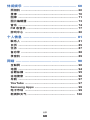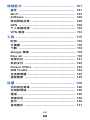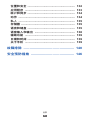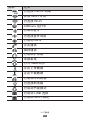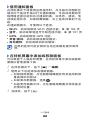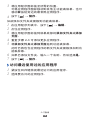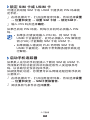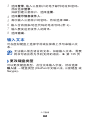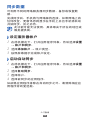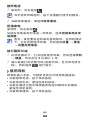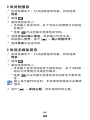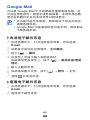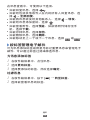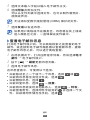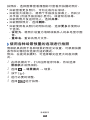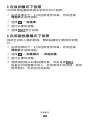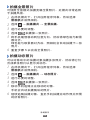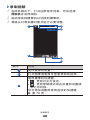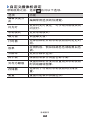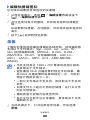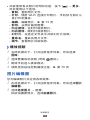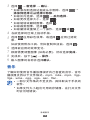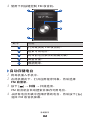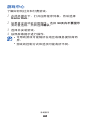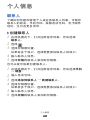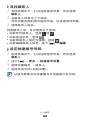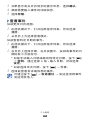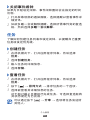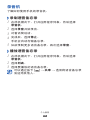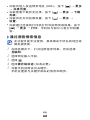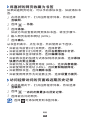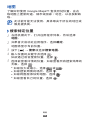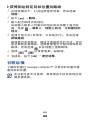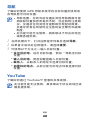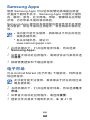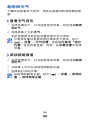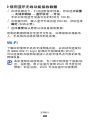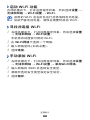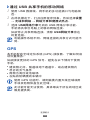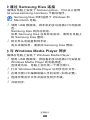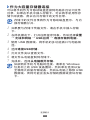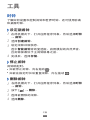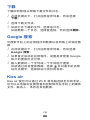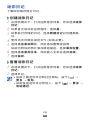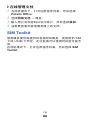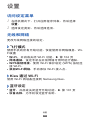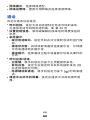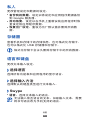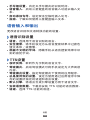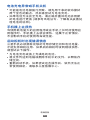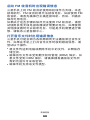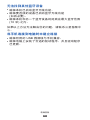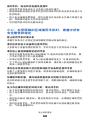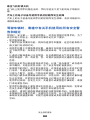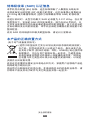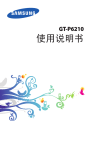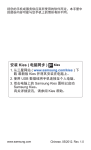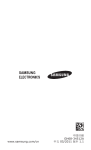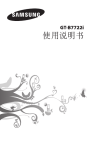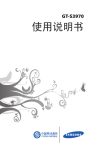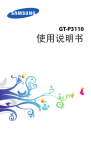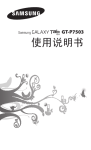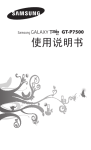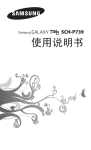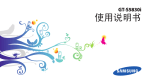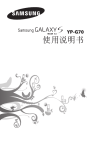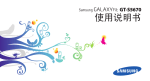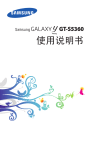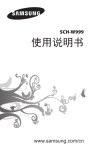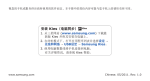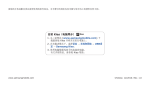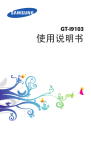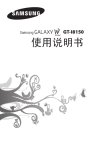Download Samsung Galaxy W User Manual
Transcript
GT-I8150 使用说明书 使用本说明书 感谢您选购三星手机。本手机基于三星的高科技和高 标准,为您提供极高品质的移动通信和娱乐享受。 本使用说明书专门用于指导用户了解手机的功能与特 性。 请先阅读说明文件 使用手机之前,请先仔细阅读全部安全注意事项和 本说明书的指示,以确保安全和正确使用。 ●● 本说明书中的描述基于手机的默认设定。 ●● 本说明书中所用的图像和屏幕截图可能与实际产品 的外观不同。 ●● 本使用说明书中的内容可能与产品不同,也可能与 服务提供商或服务商提供的软件不同。如有变更, 恕不另行通知。请参阅 www.samsung.com 获得使 用说明书的最新版本。 ●● 可用功能和附加服务可能因手机、软件或服务提供 商而异。 ●● 本使用说明书的格式和资讯基于 Google Android 操 作系统,用户使用的操作系统可能与之有所不同。 ●● 应用程序及其功能可能因国家、地区或硬件规格而 异。三星对由第三方应用程序导致的性能问题概不 负责。 ●● 三星对由用户编辑注册表设置而导致的性能问题或 不兼容问题概不负责。 ●● 使用本说明书 2 您可以通过登录 www.samsung.com 来升级手机的 软件。 ●● 本手机中提供的声源、墙纸和图像被许可在三星及 其各自所有人之间有限使用。将这些资料引用并使 用于商业或其他用途,是违反版权法的行为。三星 对用户的此类版权侵权行为概不负责。 ●● 请妥善保存本说明书以供日后参考。 ●● 指示图标 在开始使用前,请先熟悉本说明书中的图标: 警告 — 可能伤及自己或他人的情况 小心 — 可能损坏手机或其他设备的情况 注意 — 注释、使用提示或其他资讯 ► 参照 — 含有相关资讯的页面。例如: ► 第 12 页 (表示“参照第 12 页”) → 下一步 — 执行某个步骤所必须遵循的选项或 功能表选择次序,例如:在待机模式下,打开 应用程序列表,然后选择设置 → 关于手机 (表 示先选择设置,下一步选择关于手机) [ ] 方括号 — 手机按键。例如:[ 键) 使用本说明书 3 ] (表示功能表 版权 版权 © 2011 Samsung Electronics 本使用说明书受国际版权法保护。 未经 Samsung Electronics 事先书面许可,不得以任 何形式或方式 (电子或机械) 复制、分发、转译或传播 本说明书中的任何内容,包括影印、录制或存储在任 何信息存储器和检索系统中。 商标 SAMSUNG 和 SAMSUNG 徽标是 Samsung Electronics 的注册商标。 ●● Android 徽标、Google Search ™、Google Maps™、Google Mail™、YouTube™、Android Market™ 和 Google Talk™ 是 Google, Inc. 的商 标。 ●● Bluetooth 是 Bluetooth SIG Inc. 在全球的注册商 ® 标。 ●● Oracle 和 Java 是 Oracle 和/或其附属公司的注册 商标。其他名称可能是其各自所有者的商标。 ●● ●● ●● ●● Windows Media Player® 是 Microsoft Corporation 的注册商标。 和 是 SRS Labs, Inc. 的商标。CS Headphone 和 WOW HD 技术根据 SRS Labs, Inc. 的许可结合在一起。 Wi-Fi®、Wi-Fi CERTIFIED 徽标和 Wi-Fi 徽标是 Wi-Fi Alliance 的注册商标。 使用本说明书 4 DivX®、DivX Certified® 和相 关徽标是 Rovi Corporation 或其子公司的商标,均为授 权使用。 ●● 其他所有商标和版权的所有权归各自所有者所有。 ●● 关于 DIVX 视像 DivX® 是由 Rovi Corporation 的子公司 DivX, LLC 创建的数字视频格式。本手机已获得官方 DivX Certified® 认证,可播放 DivX 视像。请访问 www.divx.com 了解详细信息,以及获取将文件转换 为 DivX 视像的软件工具。 DivX Certified® 播放 DivX® 视像的分辨率高达 HD 720p,包括付费内容 关于 DIVX 视像点播 此 DivX Certified® 手机必须先经过注册, 然后才能播放购买的 DivX 视像点播 (VOD) 电影。将 DivX VOD 置于手机的安装菜单以获得注册码。请在 vod.divx.com 上了解更多关于完成注册的信息。 使用本说明书 5 目录 安装 .......................................................... 10 配件介绍 ........................................................... 10 安装 SIM 卡或 USIM 卡和电池 ......................... 10 电池充电 ........................................................... 12 插入存储卡 (选配) ............................................. 15 入门指南 ................................................... 18 开机和关机 ........................................................ 18 了解手机 ........................................................... 19 使用触摸屏 ........................................................ 23 锁定或解锁触摸屏和按键 .................................. 24 逐步了解待机屏幕 ............................................. 24 访问应用程序 .................................................... 27 自定义手机 ........................................................ 29 输入文本 ........................................................... 34 从电子市场下载应用程序 .................................. 41 从网络下载文件 ................................................ 42 同步数据 ........................................................... 43 通讯 .......................................................... 45 通话 .................................................................. 45 信息 .................................................................. 51 Google Mail ..................................................... 54 电子邮件 ........................................................... 56 Google Talk ..................................................... 58 社交圈 ............................................................... 59 目录 6 休闲娱乐 ................................................... 60 照相机 ............................................................... 60 录像 .................................................................. 70 图库 .................................................................. 71 图片编辑器 ........................................................ 73 音乐 .................................................................. 74 FM 收音机 ......................................................... 77 游戏中心 ........................................................... 80 个人信息 ................................................... 81 联系人 ............................................................... 81 日历 .................................................................. 85 任务 .................................................................. 87 备忘录 ............................................................... 88 录音机 ............................................................... 89 网络 .......................................................... 90 互联网 ............................................................... 90 地图 .................................................................. 94 谷歌纵横 ........................................................... 95 本地搜索 ........................................................... 96 导航 .................................................................. 97 YouTube ........................................................... 97 Samsung Apps ................................................ 99 电子市场 ........................................................... 99 新闻和天气 ..................................................... 100 目录 7 连接能力 ................................................. 101 蓝牙 ............................................................... 101 Wi-Fi .............................................................. 103 AllShare ........................................................ 105 移动网络共享 ................................................. 108 GPS ............................................................... 109 个人电脑连接 .................................................. 110 VPN 连接 ........................................................ 113 工具 ........................................................ 115 时钟 ................................................................ 115 计算器 ............................................................. 118 下载 ................................................................ 119 Google 搜索 ................................................... 119 Kies air ........................................................... 119 迷你日记 ........................................................ 121 我的文件 ........................................................ 122 Polaris Office ............................................... 122 SIM Toolkit .................................................... 124 任务管理器 ..................................................... 125 语音搜索 ........................................................ 125 设置 ........................................................ 126 访问设定菜单 ................................................. 无线和网络 ..................................................... 通话 ............................................................... 声音设定 ........................................................ 显示 ............................................................... 省电模式 ........................................................ 目录 8 126 126 128 130 130 131 位置和安全 ..................................................... 应用程序 ........................................................ 帐户和同步 ..................................................... 动作 ............................................................... 私人 ............................................................... 存储器 ............................................................ 语言和键盘 ..................................................... 语音输入和输出 ............................................. 辅助功能 ........................................................ 日期和时间 ..................................................... 关于手机 ........................................................ 132 133 134 134 135 135 135 138 139 139 139 故障排除 ................................................. 140 安全预防措施 .......................................... 146 目录 9 安装 配件介绍 检查产品包装盒内是否有下列物品: ●● 手机 ●● 电池 ●● 快速入门指南 只可使用经过三星认可的软件。盗版或非法软件 可能会导致损坏或故障,制造商对此不予保修。 手机随附的用品和配件可能会因所在地区或服 务商而异。 ●● 可以向本地三星经销商购买其他配件。 ●● 提供的配件能为手机提供最好的支持。 ●● 提供的配件之外的其他配件可能与您的手机不 兼容。 ●● 安装 SIM 卡或 USIM 卡和电池 当您订购移动电话服务时,将获得一张用户识别模 块 (SIM) 卡,其中载有您的订购详细信息,例如个 人识别号码 (PIN) 和可选服务。如欲使用 UMTS 或 HSDPA 服务,可购买通用用户识别模块 (USIM) 卡。 安装 10 如欲安装 SIM 卡或 USIM 卡和电池: 1 如果手机处于开机状态,紧按住 [ 关机 → 确定关闭手机。 ],然后选择 2 取下后盖和电池。 取下后盖时,请务必小心操作,以免碰伤自己的 指甲。 3 插入 SIM 或 USIM 卡并确保金色触点面朝下。 天线位于存储卡插槽下面。请勿取下覆盖天线的 保护带,否则可能会损坏天线。 安装 11 4 插入电池。 5 装回后盖。 电池充电 首次使用手机之前,必须为电池充电。 可使用旅行充电器或通过 USB 数据线将手机与电脑 相连,以对手机进行充电。 仅使用三星许可的充电器和数据线。未经许可的 充电器或数据线会导致电池爆炸或损坏您的手 机。 安装 12 电池电量不足时,手机会发出警告音,并弹出 电量不足讯息。电池图标 也会显示空白。如 果电池电量过低,手机会自动关机。需给电池 充电后才能继续使用手机。 ●● 如果电池电量已完全耗尽,即便连接上旅行充 电器,也无法开启手机。尝试开启手机前,让 耗尽的电池先充电几分钟。 ●● ››用旅行充电器充电 1 打开多功能插口外盖。 2 将旅行充电器的小端插头插入多功能插口中。 旅行充电器连接不当很可能会严重损坏手机。对 于因误操作造成的任何损坏,将不予保修。 安装 13 3 将旅行充电器的另一端插头插入电源插座中。 可在充电时使用手机,但这会延长电池完全充 电的时间。 ●● 在手机充电时,由于电源不稳定,触摸屏可 能没有反应。这时,请从手机上拔下旅行充电 器。 ●● 手机在充电时会变热。该现象属于正常情况, 不会影响手机的使用寿命或性能。 ●● 如果手机无法正常充电,请将手机和充电器拿 到三星客服中心。 ●● 4 当电池充满电,首先从手机上取下旅行充电器的小 端插头,再从电源插座中拔出旅行充电器的大端插 头。 请勿在手机与旅行充电器相连时取下电池。否则 会损坏手机。 为了节能,不用时,请拔下 USB 电源适配 器。USB 电源适配器上没有电源开关,因此必须 要从插座上拔下 USB 电源适配器,才能断开电 源。使用时,USB 电源适配器应该保持贴近插 座。 安装 14 ››用 USB 数据线充电 充电前,请确保电脑已开机。 1 打开多功能插口外盖。 2 将 USB 数据线的一端 (微型 USB) 插入多功能插 口。 3 将 USB 数据线的另一端插入电脑的 USB 端口。 根据所用的 USB 数据线类型,可能需等待片刻 才能开始充电。 4 当电池充满电(电池图标不再移动)时,断开 USB 数据线与手机的连接,然后将其从电脑上拔 下。 插入存储卡 (选配) 如欲存储更多多媒体文件,必须插入存储卡。本手机 可使用 microSD™ 或 microSDHC™ 存储卡,容量最 高为 32 GB (取决于存储卡制造商和类别)。 三星使用公认的存储卡行业标准,但是某些品牌 可能无法与手机完全兼容。使用不兼容的存储卡 可能会损坏手机,并损坏存储在卡中的数据。 安装 15 手机仅支持存储卡的 FAT 文件结构。如果插入 其他文件结构的存储卡,手机会要求重新格式 化存储卡。 ●● 频繁写入和删除数据会缩短存储卡的使用寿 命。 ●● 在手机中插入存储卡时,其文件目录将出现在 内部存储器下的 external_sd 文件夹中。 ●● 1 取下后盖。 2 插入存储卡并确保金色触点面朝下。 3 装回后盖。 安装 16 ››取出存储卡 取出存储卡前,先解除固定以便安全取出。 1 在待机模式下,选择应用程序 → 设置 → 存储器 → 卸载SD卡。 2 取下后盖。 3 取出存储卡。 4 装回后盖。 手机正在发送或访问信息时,请勿取出存储卡, 否则可能造成数据丢失或损坏手机和存储卡。 ››格式化存储卡 在电脑上格式化存储卡可能会导致存储卡与手机不兼 容。请仅在手机上格式化存储卡。 在待机模式下,选择应用程序 → 设置 → 存储器 → 卸载SD卡 → 格式化SD卡 → 格式化SD卡 → 全部删 除。 格式化存储卡前,记住要将所有重要数据备份到 手机。因用户操作而导致的数据丢失,制造商不 提供保修服务。 安装 17 入门指南 开机和关机 如欲开机,紧按住 [ ]。如果您首次开机,请按照屏 幕提示设定手机。 如欲关机,紧按住 [ ],然后选择关机 → 确定. ●● 在限制使用无线设备的区域 (例如飞机上和医 院里),请遵守所有张贴的警告和官方人员的指 示。 ●● 如欲仅使用手机的非网络服务,可切换到飞行 模式。紧按住 [ ],然后选择飞行模式。 入门指南 18 了解手机 ››手机部位图 前置照相机镜头 距离传感器 扬声器/ 话筒1 音量键 触摸屏 回归键 返回键 功能表键 话筒 耳机插口 多功能插口 闪光灯 后置照相机镜头 电源/重置/锁定键 GPS 天线2 后盖 主天线 扩音器 1. 仅当使用扩音器功能或录制视频时才会启动。 2. 使用相关功能时,请勿触摸天线区域或用手或其他物体 盖住此区域。 入门指南 19 ››按键 按键 功能 开机 (紧按住);进入快速功能表 电源/ (紧按住);重置设备 (紧按住超过 重置1/ 15 秒,直到 SAMSUNG 徽标出 锁定键 现);锁定触摸屏。 打开当前屏幕上的可用选项列 表;在待机模式下,打开 Google 功能表键 搜索应用程序(紧按住);在使用 某些应用程序时打开搜索输入窗 口 (紧按住)。 返回到待机屏幕;打开最近使用 回归键 的应用程序列表 (紧按住)。 返回键 返回到上一屏幕。 音量键 调整手机的音量。 ››指示符图标 显示屏上显示的图标可能会因所在地区或服务提 供商而异。 图标 定义 无信号 信号强度 已连接 GPRS 网络 已连接 EDGE 网络 1. 如果设备存在致命错误、停止工作或冻结,则可能需要 重置设备以恢复正常功能。 入门指南 20 图标 定义 已连接 UMTS 网络 开放 Wi-Fi 可用 已连接 Wi-Fi AllShare 运行中 已启动蓝牙 已连接蓝牙耳机 已启动 GPS 正在通话 保持通话 已启动扩音器 未接来电 已与 Web 同步 正在上传数据 正在下载数据 已启动呼叫转移 已连接到电脑 已启动节能模式 已启动 USB 连接 已启动 Wi-Fi 绑定 入门指南 21 图标 定义 无 SIM 卡或 USIM 卡 新简讯或多媒体简讯 新电子邮件讯息 新语音留言 已启动闹钟 活动通知 漫游中 (在正常服务区外) 已启动静音模式 已启动振动模式 已启动飞行模式 正在播放音乐 已暂停播放音乐 在背景打开 FM 收音机 发生错误或需要注意 电池电量 10:00 当前时间 入门指南 22 使用触摸屏 使用手机触摸屏可以更轻松地选择项目或执行功能。 了解使用触摸屏的基本操作。 ●● 为了避免刮擦触摸屏,请勿使用尖锐工具。 ●● 禁止触摸屏接触其他电子设备。静电放电会导 致触摸屏发生故障。 ●● 禁止触摸屏触水。触摸屏在潮湿环境中或接触 到水时可能发生故障。 为了更好地使用触摸屏,使用手机前请取下触 摸屏保护膜。 ●● 触摸屏有一个探测层,可以探测人体发出的微 弱电荷。为达到最佳效果,请使用指尖点击触 摸屏。触摸屏无法正常反应使用手写笔或钢笔 等尖锐工具进行的触碰操作。 ●● 可执行以下操作来控制触摸屏: ●● 点击:用手指轻触一次来选择或启动功能表、选项 或应用程序。 ●● 点住:点住项目 2 秒钟以上,可打开弹出选项列 表。 ●● 拖动:点击并向上、向下、向左或向右拖动手指来 移动到列表中的项目。 ●● 拖放:用手指点住一个项目,然后拖动手指来移动 项目。 ●● 双击:查看照片或网页时,用手指快速点击两次可 以放大或缩小。 入门指南 23 如果未使用手机的时间达到指定时间长度,手 机会关闭触摸屏。如欲开启屏幕,按下 [ ] 或 回归键 。 ●● 也可调整背景灯时间。在待机模式下,打开应 用程序列表,然后选择设置 → 显示 → 屏幕超 时。 ●● 锁定或解锁触摸屏和按键 可以锁定触摸屏和按键以防意外操作手机。 如欲锁定,按下 [ ]。如欲解锁,按下 [ ] 或主页键 打开屏幕,然后用指尖快速滑动窗口。 您可以启动屏幕锁功能以防他人使用或访问储存 在您手机中的个人数据和资料。► 第 31 页 逐步了解待机屏幕 手机处于待机模式时,可看到待机屏幕。在待机屏 幕,可以检视指示符图标、桌面工具、应用程序快捷 方式和其他项目。 待机屏幕有多个面板。向左或向右滚动查看其他面 板。也可选择屏幕底部的点以直接移动到相应的屏 幕。 入门指南 24 ››将项目添加到待机屏幕 可以添加应用程序或应用程序中的项目、小组件或文 件夹的快捷方式来自定义待机屏幕。如欲将项目添加 到待机屏幕: 1 按下 [ ] → 添加或点住待机屏幕的空白区域。 2 选择项目类别 → 项目: 小组件:将小组件添加到待机屏幕。 快捷键:添加项目的快捷方式,例如应用程序、 书签和联系人。 ●● 文件夹:为联系人创建新文件夹或添加文件夹。 ●● 墙纸:设定背景图像。 ●● ●● ››在待机屏幕上移动项目 1 点住要移动的项目。 2 将项目拖至所需的位置。 ››从待机屏幕删除项目 1 点住要移除的项目。 回收站出现在待机屏幕底部。 2 将项目拖动到回收站。 3 在项目变为红色时松开。 入门指南 25 ››使用通知面板 在待机模式下或使用应用程序时,点击指示符图标区 域并向下拖动手指以打开通知面板。可启动或取消无 线网络连接功能和访问通知列表,如讯息、通话、活 动或处理状态。如欲隐藏面板,向上拖动列表的下边 框。 在通知面板中,可使用以下选项: ●● Wi-Fi:启动或取消 Wi-Fi 连接功能。► 第 104 页 ●● 蓝牙:启动或取消蓝牙无线连接功能。► 第 101 页 ●● GPS:启动或取消 GPS 功能。 ●● 声音/振动:启动或取消振动模式。 ●● 自动旋转:启动或取消自动旋转。 可用的选项可能会因所在地区或服务提供商而 异。 ››在待机屏幕中添加或移除面板 可以根据个人偏好和需要,在待机屏幕中添加或移除 面板以管理桌面工具。 1 在待机模式下,按下 [ ] → 编辑。 2 使用以下功能添加或移除面板: 如欲移除面板,点住面板缩略图并将其拖动到屏 幕底部的回收站。 ●● 如欲添加新面板,选择 。 ●● 如欲更改面板次序,点住面板缩略图并将其拖至 所需的位置。 ●● 3 完成后,按下 [ ]。 入门指南 26 访问应用程序 如欲访问手机的应用程序: 1 在待机模式下,选择应用程序进入应用程序列表。 2 向左或向右滚动至其他屏幕。 也可选择屏幕底部的点以直接移动到相应的屏幕。 3 选择应用程序。 使用 Google 提供的应用程序时,必须拥有 Google 帐户。如果尚未有 Google 帐户,请注 册一个帐户。 ●● 可以点住应用程序列表中的图标,然后将其移 至您希望其在待机屏幕上所处的位置,以此添 加应用程序的快捷方式。 ●● 4 按下 [ ] 返回上一个屏幕;按下回归键返回待机屏 幕。 如果在使用一些功能时旋转设备,设备界面会自 动旋转。如欲防止界面旋转,打开通知面板,然 后选择自动旋转。 ››管理应用程序 可以根据自己的喜好和需要,更改应用程序的顺序或 将应用程序分到不同的类别组,重新安排应用程序列 表中的各个应用程序。 1 在应用程序列表中,按下 [ 2 点住应用程序。 入门指南 27 ] → 编辑 → 确认。 3 将应用程序图标拖至所需的位置。 可将应用程序图标移动到其他主功能表屏幕。也可 移动家按钮旁边的最常用应用程序。 4 按下 [ ] → 储存。 如欲添加文件夹或面板到功能表屏幕: 1 在应用程序列表中,按下 [ ] → 编辑。 2 点住应用程序。 3 将应用程序图标拖到屏幕底部的添加文件夹或添加 页面。 4 重复步骤 2-3 可添加更多应用程序。 5 将添加文件夹或添加页面拖到功能表屏幕。 此时已将包含应用程序的新文件夹或面板添加到功 能表屏幕。 6 如果已添加文件夹,输入一个名称,然后选择是。 7 按下 [ ] → 储存。 ››访问最近使用过的应用程序 1 紧按住回归键检视最近访问的应用程序。 2 选择要访问的应用程序。 入门指南 28 ››使用任务管理器 手机具有多任务功能。可以同时运行多个应用程序。 不过,多任务可能导致通话中断、死机、存储问题并 且消耗更多电量。如欲避免这些问题,可使用任务管 理器结束不必要的程序。 1 在待机模式下,打开应用程序列表,然后选择任务 管理器 → 活动应用程序。 显示手机当前运行的所有应用程序的列表。 2 如欲关闭应用程序,选择退出。 如欲关闭所有使用中的应用程序,选择全部退出。 自定义手机 根据个人喜好自定义手机可实现更多功能。 ››设置当前时间和日期 1 在待机模式下,打开应用程序列表,然后选择设置 → 日期和时间。 2 设定时间和日期并更改其他选项。 ››打开或关闭触摸音 在待机模式下,打开应用程序列表,然后选择设置 → 声音设定 → 选择按键音。 入门指南 29 ››调整铃声音量 按下上或下音量键,以调节铃声音量。 ››切换到静音模式 如欲启动或取消静音模式,请执行以下操作之一: ●● 在待机模式下,打开应用程序列表,然后选择手机 → 键盘并点住 。 ●● 紧按住 [ ],然后选择静音模式。 可以设定设备在安静模式中发出各种事件的提 示。在待机模式下,打开应用程序列表,然后选 择设置 → 声音设定 → 振动 → 始终或仅在静音 模式下来电振动。切换到安静模式时, 将出 现,而非 。 ››更改铃声 1 在待机模式下,打开应用程序列表,然后选择设置 → 声音设定 → 手机铃声。 2 从列表中选择铃声,然后选择确定。 ››启动切换窗口时显示动画 在待机模式下,打开应用程序列表,然后选择设置 → 显示 → 动画 → 部分动画或所有动画。 入门指南 30 ››选择待机屏幕的墙纸 1 在待机模式下,按下 [ 2 选择图片。 3 选择储存或设置墙纸。 ] → 墙纸 → 选项。 对手机中提供的默认图片或墙纸的任何使用,三 星概不负责。 ››调整显示屏的亮度 1 在待机模式下,打开应用程序列表,然后选择设置 → 显示 → 亮度。 2 拖动滑块以调整亮度的级别。 3 选择确定。 显示屏的亮度级别会影响手机消耗电池电量的速 度。 ››设置屏幕锁定 启动屏幕锁定功能可锁定触摸屏。每次开机或解锁触 摸屏时,手机都会要求输入解锁码。 ●● 如果忘记解锁码,需要将手机带到三星客服中 心将其重置。 ●● 对于因使用非法软件造成的安全代码或私人资 料丢失或其他损害,三星概不负责。 入门指南 31 设定解锁图案 1 在待机模式下,打开应用程序列表,然后选择设置 → 位置和安全 → 设置屏幕锁定 → 图案。 2 注意观看屏幕提示和示例图案并选择下一步。 3 拖动手指至少连接 4 个点,画出图案。 4 选择继续。 5 重新绘制图案以确认。 6 选择确认。 设定解锁 PIN 码 1 在待机模式下,打开应用程序列表,然后选择设置 → 位置和安全 → 设置屏幕锁定 → PIN 码。 2 输入新 PIN 码 (数字) 并选择继续。 3 再次输入 PIN 码并选择确定。 设定解锁密码 1 在待机模式下,打开应用程序列表,然后选择设置 → 位置和安全 → 设置屏幕锁定 → 密码。 2 设置新密码 (字母数字) 并选择继续。 3 再次输入密码并选择确定。 入门指南 32 ››锁定 SIM 卡或 USIM 卡 可通过启动随 SIM 卡或 USIM 卡提供的 PIN 码来锁 定手机。 1 在待机模式下,打开应用程序列表,然后选择设置 → 位置和安全 → 设置 SIM 卡锁 → 锁定SIM卡。 2 输入 PIN 码并选择确定。 如果已启动 PIN 码锁,则每次开机时必须输入 PIN 码。 ●● 如果多次错误地输入 PIN 码,则 SIM 卡或 USIM 卡会被锁定。此时必须输入 PIN 解锁密 钥 (PUK) 才能解锁 SIM 卡或 USIM 卡。 ●● 如果因输入错误的 PUK 而导致 SIM 卡或 USIM 卡被锁定,请将卡带到服务提供商处进 行解锁。 ››启动手机追踪器 如果某人在您的手机里插入了新的 SIM 或 USIM 卡, 寻找我的手机功能会自动向指定收件人发送联系号 码,以协助您定位并找回手机。 如欲使用此功能,您需要可以从网络远程控制手机的 三星帐户。 1 在待机模式下,打开应用程序列表,然后选择设置 → 位置和安全 → SIM卡更换警告。 2 阅读条款与条件并选择接受。 入门指南 33 3 选择登录, 输入三星帐户的电子邮件地址和密码, 然后选择登录。 如欲创建三星帐户,选择注册。 4 选择提示信息收件人。 5 再次输入三星帐户的密码,然后选择 OK。 6 输入含有国家/地区代码的电话号码 (带 +)。 7 输入要发送至收件人的简讯。 8 选择完成。 输入文本 可在虚拟键盘上选择字符或在屏幕上手写来输入文 本。 无法输入某些语言的文本。如欲输入文本,需要 将书写语言改为手机支持的语言。► 第 135 页 ››更改键盘类型 可以更改键盘类型。点住文本输入字段,然后选择 输入法 → 键盘类型 (DioPen中文输入法, 三星键盘 或 Swype)。 入门指南 34 ››使用 Swype 键盘输入文本 1 选择字词的第一个字符,然后将手指拖动至第二个 字符,同时保持手指与屏幕的接触。 2 继续拖动直至字词结束。 3 在最后一个字符处松开手指。 4 显示正确的字词时,选择 插入一个空格。如果 未显示正确的单词,可从显示的列表中选择其他 词。 5 重复步骤 1-4 完成文本的输入。 也可点击按键输入文本。 ●● 可点住按键,输入按键上部的字符。点住按 键直至字符列表出现时,可输入特殊字符和符 号。 ●● 入门指南 35 也可使用以下按键: 5 6 1 2 3 4 数字 1 2 3 4 5 6 7 7 功能 更改大小写。 访问键盘设置;显示所选字符的备选字 词列表;更改键盘类型 (点住)。 在符号/数字模式和 ABC/数字模式间切 换。 更改输入语言; 选择输入语言 (点住)。 清除输入。 另起一行。 插入空格。 入门指南 36 ››使用三星键盘输入文本 1 选择 → 竖屏键盘类型,然后选择输入法。 可选择其中一种按键输入法 (QWERTY 或传统键 盘) 或手写输入模式。 2 通过选择数字字母键或在屏幕上书写来输入文本。 也可使用以下按键: 4 5 6 7 1 2 3 数字 1 2 3 4 5 6 7 功能 更改大小写。 在符号/数字模式和 ABC 模式间切换。 语音输入文本;此图标仅在三星键盘的 语音输入功能启动时可用。 可能无法使用该功能,具体取决于 所选择的输入语言。 清除输入。 另起一行。 访问键盘设置;更改键盘类型 (点住)。 插入空格。 入门指南 37 ››使用 DioPen Chinese IME 键盘输入文本 1 选择 并选择文本输入方法。 选项 Qwerty 键区 3x4 键区 手写框 功能 在 QWERTY 键盘上选择字符。 在 3x4 键盘上选择字符。 在书写框中书写。 通过选择数字字母键或在屏幕上书写来输入文本。 可以使用以下按键: 4 5 6 7 1 2 3 数字 1 2 3 4 功能 更改大小写。 隐藏虚拟键盘。 更改输入法;访问键盘设定 (点住)。 清除输入。 入门指南 38 数字 5 6 7 功能 另起一行。 切换为拼音、英文或数字/符号模式; 可用的输入模式因所选文本输入法而 异。 插入空格。 在手写模式下,可使用以下手势: 功能 空格 手势 (中文)、 (英文) 回车 退格 使用 3x4 键盘输入文本时,可使用以下模式: 模式 功能 拼音 → 拼音 切换至拼音模式。 1. 选择 2. 选择相应的虚拟键输入拼音。 3. 选择拼音。 4. 向左或向右滚动直到出现所需的汉 字。 5. 选择字符。 入门指南 39 模式 功能 笔划 → 笔划 切换至笔画模式。 1. 选择 2. 选择相应的虚拟键输入笔画。 3. 向左或向右滚动直到出现所需的汉 字。 4. 选择汉字。 英文 → 英文 切换至英文模式。 1. 选择 2. 选择相应的虚拟键输入字符。 选择相应的虚拟键输入字符或写入字 符。 选择 启动智能输入功能(单词 自动完成和自动组词)。 数字 → 数字 切换至数字模式。 1. 选择 2. 选择相应的虚拟键输入数字。 符号 → 符号 切换至符号模式。 1. 选择 2. 选择相应的虚拟键输入符号。 入门指南 40 ››复制和粘贴文本 输入文本时,可以借助复制和粘贴功能在其他应用软 件中使用文本。 1 将光标放在需要复制的文本上面。 2 选择 。 3 选择选择单词或选择全部,选择所需文本。 4 拖动 或 以选择所需的文字。 5 选择复制进行复制,或选择剪贴将文本剪贴到剪贴 板。 6 在另一应用程序中,将光标放在欲粘贴文本的位 置。 7 选择 → 粘贴,将文本从剪贴板粘贴到文本字段 中。 从电子市场下载应用程序 本手机基于 Android 平台,可以通过安装其他应用程 序来扩展手机功能。 电子市场为您提供购买游戏和手机应用程序的便捷方 式。 ●● 此功能可能无法使用,具体取决于所在的地区 或服务提供商。 ●● 手机会将已下载应用程序中的用户文件存储在 内部存储器中。如欲将文件存储到存储卡,请 将手机连接至电脑并将文件从内部存储器复制 到存储卡。 入门指南 41 ››安装应用程序 1 在待机模式下,打开应用程序列表,然后选择电子 市场。 2 如果首次启动此应用程序,选择接受。 3 搜索文件或应用程序并下载。 ››卸载应用程序 1 在电子市场主屏幕中,选择我的应用程序。 2 选择欲删除的项目。 3 选择卸载 → 确定。 从网络下载文件 从网络下载的文件可能包含会损坏手机的病毒。 为了降低风险,请只从信任的来源下载文件。 某些媒体文件包含用于保护版权的“数字权利管 理”。此保护措施会阻止手机下载、复制、修改 或传输某些文件。 如欲从网络下载应用程序: 1 在待机模式下,打开应用程序列表,然后选择 互联网。 2 搜索文件或应用程序并下载。 如欲安装从电子市场以外的网站下载的应用程序,必 须选择设置 → 应用程序 → 未知来源 → 确定。 入门指南 42 同步数据 可利用不同的网络服务器同步数据、备份或恢复数 据。 完成同步后,手机将与网络保持连接。如果网络上有 任何改变,更新讯息将显示在手机上并且手机将自动 开始同步,反之亦然。 此功能可能无法使用,具体取决于所在的地区或 服务提供商。 ››设定服务器帐户 1 在待机模式下,打开应用程序列表,然后选择设置 → 帐户和同步。 2 选择添加帐户 → 帐户类型。 3 按照屏幕提示完成帐户设定。 ››启动自动同步 1 在待机模式下,打开应用程序列表,然后选择设置 → 帐户和同步。 2 选择自动同步。 3 选择帐户。 4 选择欲同步的应用程序。 如欲将应用程序排除在自动同步之外,请清除相应应 用程序旁的复选框。 入门指南 43 ››手动同步数据 1 在待机模式下,打开应用程序列表,然后选择设置 → 帐户和同步。 2 选择帐户。 3 选择现在同步。手机将开始同步已设定要进行同步 的数据。 入门指南 44 通讯 通话 了解如何使用通话功能,如拨打和接听电话、在通话 过程中使用可用的选项,或者自定义和使用与通话相 关的功能。 ››拨打或接听电话 拨打、接听、结束或拒绝电话时,可使用按钮或触摸 屏。 ●● 当打开距离传感器,手机会自动关闭并锁定触 摸屏,以防止手机紧贴脸部时的意外输入。 ► 第 128 页 ●● 通话时身体和衣物散发的静电可能会干扰距离 传感器。 拨打电话 1 在待机模式下,打开应用程序列表,然后选择手机 → 键盘,然后输入区号和电话号码。 2 选择 拨打语音通话。 如欲发起视频通话,选择 。 3 如欲结束通话,请选择结束通话。 可使用电话簿保存经常拨打的号码。 ► 第 81 页 ●● 如欲快速访问通话记录以重新拨打最近拨打的 号码,选择手机 → 记录。 ●● 通讯 45 接听电话 1 来电时,向右拖动 。 当手机铃声响起时,按下音量键可使手机静音。 2 如欲结束通话,请选择结束通话。 拒绝来电 来电时,向左拖动 。 如欲在拒绝来电时发送一则讯息,选择拒接来电并发 送短信。 首先,设定要发送给来电者的简讯。在待机模式 下,打开应用程序列表,然后选择设置 → 通话 → 设置拒绝信息。 拨打国际长途 1 在待机模式下,打开应用程序列表,然后选择手机 → 键盘,然后点住 0 以插入 + 号。 2 输入欲拨打的完整号码 (国家代码、区号和电话号 码),然后选择 进行拨打。 ››使用耳机 将耳机插入手机,可接听电话且可使用免提通话: ●● 如欲接听电话,按下耳机按钮。 ●● 如欲拒绝电话,紧按住耳机按钮。 ●● 如欲在通话过程中保持通话或返回保持中的通话, 紧按住耳机按钮。 ●● 如欲结束通话,按下耳机按钮。 通讯 46 ››在语音通话中使用选项 进行语音通话时可使用以下选项: ●● 如欲调节音量,可按下上/下音量键。 ●● 如欲保持通话,选择 。如欲返回保持的通话,选 择 。 ●● 如欲拨打另一个电话,选择添加呼叫,然后拨打新 号码。 ●● 如欲接听另一个电话,在呼叫等待铃音响起时,向 右拖动 。手机会询问是结束还是保持第一个通 话。必须订制呼叫等待服务才能使用此功能。 ●● 如欲打开拨号屏幕,选择键盘。 ●● 如欲启动扩音器功能,可选择扩音器。 在嘈杂环境中,使用扩音器功能可能很难听清通 话内容。为改善音质效果,请在正常模式下使用 手机。 如欲关闭话筒使对方听不到自己的声音,选择 静音。 ●● 如欲通过蓝牙耳机与对方通话,选择耳机。 ●● 如欲打开电话簿,按下 [ ] → 联系人。 ●● 如欲添加备忘录,按下 [ ] → 备忘录。 ●● 如欲在两个通话间进行切换,选择切换。 ●● 如欲进行多方通话 (电话会议),拨打或接听第二方 电话,并在接通第二方时选择合并。重复此操作可 以添加更多方。必须订制多方通话服务才能使用此 功能。 ●● 通讯 47 ››在视频通话中使用选项 进行视频通话时可使用以下选项: ●● 如欲在前置镜头和后置镜头之间切换,选择照相机 切换。 ●● 如欲关闭话筒使对方听不到自己的声音,选择 静音。 ●● 如欲向对方隐藏自己的图像,按下 [ ] → 隐藏自 己。 ●● 如欲选择向对方显示其他图像,按下 [ ] → 发出图 像。 ●● 如欲打开拨号屏幕,按下 [ ] → 拨号盘。 ●● 如欲通过蓝牙与对方通话,按下 [ ] → 转换到耳 机。 ●● 如欲启动扩音器功能,按下 [ ] → 扩音器开/关闭。 ●● 如欲使用对方的图像,点住对方的图像。可拍摄屏 幕图像或记录视频通话。 ››查看和拨打未接来电 手机屏幕上会显示未接来电。如欲拨打未接来电的号 码,开启通知面板并选择未接电话。 ››使用其他功能 可以使用各种通话相关功能,例如自动拒绝、固定拨 号 (FDN) 模式或来电转接/限制。 通讯 48 设定自动拒绝 使用自动拒绝可自动拒绝特定号码的来电。如欲启动 自动拒绝并创建自动拒绝列表: 1 在待机模式下,打开应用程序列表,然后选择设置 → 通话 → 呼叫拒绝。 2 选择自动拒绝模式 → 一个选项。 选项 全部号码 自动拒绝号 码 功能 拒接所有来电。 拒接自动拒绝列表上电话号码的 来电。 3 选择阻止列表。 4 选择添加并输入电话号码。 5 选择匹配标准 → 选项 (如有必要)。 6 选择存储。 7 如欲添加更多号码,重复步骤 4-6。 使用固定拨号 (FDN) 模式 在 FDN 模式下,除存储在 FDN 列表中的号码外,其 他拨出通话都将受到限制。如欲启动 FDN 模式: 1 在待机模式下,打开应用程序列表,然后选择 设置 → 通话 → 附加设定 → 固定拨号号码 → 启用 FDN。 2 输入 SIM 或 USIM 卡随附的 PIN2 码并选择确定。 3 选择 FDN 列表,然后添加要在 FDN 模式下使用的 联系人。 通讯 49 设定呼叫前转 呼叫前转是一种网络功能,可以将来电发送给指定的 其他号码。可为几种无法接听电话的情况 (如已经在 通话中,或者不在服务区) 单独设置此功能。 1 在待机模式下,打开应用程序列表,然后选择设置 → 通话 → 呼叫转移 → 一种呼叫类型。 2 选择一种情况。 3 输入呼叫前转的目的号码并选择启动。 设定将发送至网络。 设定呼叫限制 呼叫限制是一种网络功能,可限制特定通话类型或阻 止对方拨打您的手机。 1 在待机模式下,打开应用程序列表,然后选择 设置 → 通话 → 附加设定 → 呼叫限制 → 一种呼叫 类型。 2 选择一个呼叫限制选项。 3 输入呼叫限制密码并选择确认。 设定将发送至网络。 通讯 50 设定呼叫等待 呼叫等待是一种网络功能,可以在通话时提醒有来电 呼入。此功能仅可用于语音通话。 在待机模式下,打开应用程序列表,然后选择设置 → 通话 → 附加设定 → 呼叫等待。设定将发送至网络。 ››查看通话记录 可以查看按类型筛选的通话记录。 1 在待机模式下,打开应用程序列表,然后选择手机 → 记录。 2 按下 [ ] → 查看方式 → 选项以排序通话记录。 可向左或向右点击联系人,从通话记录直接向联 系人拨打电话或发送讯息。 3 选择欲查看其详细信息的记录。 在详情视图下,您可以拨打号码、向号码发送简 讯,或者将号码添加到电话簿或拒绝列表中。 信息 了解如何创建和发送简讯 (SMS) 或多媒体简讯 (MMS),以及查看或管理已发送或接收的讯息。 在本地服务区外发送或接收讯息可能会产生额外 的费用。有关详细信息,请联系服务提供商。 通讯 51 ››发送短信息 1 在待机模式下,打开应用程序列表,然后选择 信息。 2 选择 。 3 添加讯息收件人。 手动输入电话号码,多个号码之间使用分号或逗 号隔开。 ●● 选择 可从列表中选择电话号码。 ●● 4 选择点击以输入信息,然后输入讯息文本。 如欲插入图释,按下 [ 5 选择发送以发送讯息。 ] → 插入笑脸符号。 ››发送多媒体简讯 1 在待机模式下,打开应用程序列表,然后选择 信息。 2 选择 。 3 添加讯息收件人。 手动输入电话号码或电子邮件地址,多个号码或 地址之间使用分号或逗号隔开。 ●● 选择 可从列表中选择电话号码或电子邮件地 址。 输入电子邮件地址时,手机将讯息转换为多媒体 简讯。 ●● 4 按下 [ ] → 添加主题,然后添加讯息主题。 通讯 52 5 选择点击以输入信息,然后输入讯息文本。 如欲插入图释,按下 [ ] → 插入笑脸符号。 6 选择 ,并添加项目。 可以从文件列表中选择文件,也可以制作新照片、 视频或声音。 7 选择发送以发送讯息。 ››查看简讯或多媒体简讯 1 在待机模式下,打开应用程序列表,然后选择 信息。 可以按联系人将讯息分组到讯息线程,如信使。 2 选择联系人。 3 对于多媒体简讯,选择一条讯息以查看详情。 ››听取语音信箱信息 如果设置将未接来电转移至语音信箱服务器,来电者 就可以在未应答来电时留下语音信息。如欲访问语音 信箱收件箱并听取语音信箱信息: 1 在待机模式下,打开应用程序列表,然后选择手机 → 键盘,然后点住 1。 2 按照语音信箱服务器的提示操作。 访问语音信箱服务器前,必须先保存服务器号 码。服务提供商可提供此号码。 通讯 53 Google Mail 可以将 Google Mail™ 中的新邮件提取到收件箱。访 问此应用程序时,将显示收件箱屏幕。未读讯息总数 显示在标题栏中并且未读讯息以粗体显示。 ●● 此功能可能无法使用,具体取决于所在的地区 或服务提供商。 ●● Google Mail 功能表的标签可能不同,具体取决 于服务提供商。 ››发送电子邮件讯息 1 在待机模式下,打开应用程序列表,然后选择 Gmail。 2 如果首次启动此应用程序,选择确定。 3 按下 [ ] → 撰写。 4 在收件人字段中输入名称或地址。 如欲添加更多收件人,按下 [ 地址。 5 输入主题和讯息。 6 如欲添加图片文件,按下 [ 7 选择 以发送讯息。 ››查看电子邮件讯息 ] → 添加抄送/密送 ] → 附件 → 文件。 1 在待机模式下,打开应用程序列表,然后选择 Gmail。 2 选择电子邮件讯息。 通讯 54 在讯息查看中,可使用以下选项: ●● 如欲回复讯息,选择 。 ●● 如欲给包括其他收件人在内的所有人回复讯息,选 择 → 全部回复。 ●● 如欲将讯息转发给其他联系人,选择 → 转发。 ●● 如欲给讯息添加星标,选择 。 ●● 如欲查看附件,选择预览。如欲将附件储存至手 机,选择下载。 ●● 如欲存档讯息,选择存档。 ●● 如欲删除讯息,选择删除。 ●● 如欲移动至上一个或下一个讯息,选择 或 。 ››按标签管理电子邮件 可为讯息添加标签或用星号标记重要讯息来管理电子 邮件。可以通过标签过滤来筛选讯息。 为讯息添加标签 1 在收件箱屏幕中,点住讯息。 2 选择更改标签。 3 选择要添加的标签,然后选择确定。 过滤讯息 1 在收件箱屏幕中,按下 [ 2 选择欲查看讯息的标签。 通讯 55 ] → 转至标签。 电子邮件 了解如何通过个人或公司电子邮件帐户发送或查看电 子邮件讯息。 ››设置电子邮件帐户 1 在待机模式下,打开应用程序列表,然后选择电子 邮件。 2 输入电子邮件地址和密码。 3 选择下一步 (对于普通电子邮件帐户,例 如:Google Mail 和 Yahoo) 或手动设置 (对于其他 公司电子邮件帐户)。 4 按照屏幕提示进行操作。 完成电子邮件帐户设定后,电子邮件讯息将下载至手 机。如果已创建两个以上的帐户,可在电子邮件帐户 之间进行切换;在屏幕左上方选择帐户名称,然后选 择一个欲提取邮件的帐户。 ››发送电子邮件讯息 1 在待机模式下,打开应用程序列表,然后选择电子 邮件。 2 选择 。 3 添加讯息收件人。 手动输入电子邮件地址,每个地址之间使用分号 或通过选择回车键隔开。 ●● 选择 可从列表中选择电子邮件地址。 ●● 如欲添加更多收件人,按下 [ ] → 添加抄送/密 送。 ●● 4 选择主题字段以输入主题。 通讯 56 5 选择文本输入字段以输入电子邮件正文。 6 选择附加并附加文件。 可以从文件列表中选择文件,也可以制作新照片、 视频或声音。 无法添加受数字版权管理 (DRM) 保护的文件。 7 选择发送以发送讯息。 如果用户离线或不在服务区,讯息将在其上线或 进入服务区之前,一直保留在发件箱中。 ››查看电子邮件讯息 打开电子邮件帐户后,可以离线检索之前查看的电子 邮件,或连接到电子邮件服务器以查看新讯息。提取 电子邮件讯息之后,可以进行离线查看。 1 在待机模式下,打开应用程序列表,然后选择电子 邮件 → 电子邮件帐户。 2 按下 [ ] → 刷新更新讯息列表。 3 选择电子邮件讯息。 在讯息查看中,可使用以下选项: ●● 如欲移动至上一个或下一个讯息,选择 或 。 ●● 如欲将讯息移至其他文件夹,选择 。 ●● 如欲删除讯息,选择 。 ●● 如欲回复讯息,选择 → 回复。 ●● 如欲将讯息转发给其他联系人,选择 → 转发。 ●● 如欲查看附件,选择附件字段旁的 并选择一个文 件。如欲将附件储存至手机,选择 。 通讯 57 Google Talk 了解如何通过 Google Talk™ 与朋友和家人聊天。 此功能可能无法使用,具体取决于所在的地区或 服务提供商。 ››将好友添加到好友列表 1 在待机模式下,打开应用程序列表,然后选择 Google Talk。 好友列表会显示所有 Google Talk 联系人,一目了 然。 2 按下 [ ] → 添加朋友。 3 添加好友的电子邮件地址并选择发送邀请。 当好友接受邀请后,即会被添加到好友列表中。 ››开始聊天 1 在待机模式下,打开应用程序列表,然后选择 Google Talk。 2 选择好友列表中的好友。聊天屏幕随即打开。 3 输入讯息并选择发送。 如欲插入图释,按下 [ ] → 更多 → 插入表情。 4 如欲在启动的聊天中进行切换,按下 [ 聊天。 5 如欲结束聊天,按下 [ ] → 结束聊天。 通讯 58 ] → 切换 社交圈 了解如何登录 Social Hub™ 这一集社交网络服务 (SNS)、电子邮件、讯息、即时讯息、联系人和日历 资讯于一体的综合式通信应用程序。有关详细信息, 请访问 socialhub.samsungapps.com。 1 在待机模式下,打开应用程序列表,然后选择 社交圈。 2 查看和使用来自社交圈的内容。 通讯 59 休闲娱乐 照相机 了解如何拍摄和查看照片及视频。可以拍摄最高分辨 率为 2560 x 1920 像素 (5 万像素) 的照片和最高分辨 率为 1280 x 720 像素的视频。 ●● 如果未使用照相机的时间达到指定时间长度, 照相机会自动关闭。 ●● 视拍摄场景或拍摄条件的不同,存储容量可能 不同。 ››拍摄照片 1 在待机模式下,打开应用程序列表,然后选择 照相机开启照相机。 2 将镜头对准拍摄对象并进行必要调整。 3 4 1 2 5 6 休闲娱乐 60 数字 1 2 3 4 5 6 功能 更改照相机设置。 打开图像查看器可查看拍摄的照片。 使用照相机快捷键。 ●● :更改闪光灯设定。 ●● :在前置镜头和后置镜头之间切 换。 您可添加或删除常用选项的快捷 键。► 第 70 页 查看默认存储位置。 切换到摄像机。 拍摄照片。 3 按下音量键可放大或缩小。 也可用两个手指点击屏幕,然后分开手指 (合拢手 指会缩小显示)。 使用最高分辨率拍摄时,可能无法使用变焦功 能。 4 在预览屏幕上点击要聚焦的位置。 对焦框将移至点击的位置,并在对准拍摄对象后变 为绿色。 5 选择 进行拍照。 照片会自动保存。 休闲娱乐 61 拍照后,选择图像查看器图标可查看所拍摄的照片。 ●● 如欲查看更多照片,可向左或向右滚动。 ●● 如欲放大或缩小,将两个手指放在屏幕上,然后分 开手指 (合拢手指会缩小显示),或者双击屏幕。 ●● 如欲将照片发送给他人,选择共享。 ●● 如欲删除照片,选择删除。 ●● 如欲使用有关照片的附加功能,选择更多并使用以 下选项: - 设定为:将照片设置为墙纸或联系人的来电显示图 像。 - 重命名:重命名照片文件。 ››使用各种场景预置的选项进行拍照 照相机具有用于各种场景的预定义设置。可根据拍摄 条件和对象轻松选择合适的模式。 例如,在夜间拍摄时,可选择曝光度更大的夜间模 式。 1 在待机模式下,打开应用程序列表,然后选择 照相机开启照相机。 2 选择 → 场景模式 → 场景。 3 按下 [ ]。 4 进行必要的调整。 进行拍照。 5 选择 休闲娱乐 62 ››在自拍模式下拍照 可以使用前置相机镜头轻松为自己拍照。 1 在待机模式下,打开应用程序列表,然后选择 照相机开启照相机。 2 选择 → 自画像。 3 进行必要的调整。 进行拍照。 4 选择 ››在笑脸拍摄模式下拍照 相机可识别人物的脸部,帮助拍摄他们微笑时的照 片。 1 在待机模式下,打开应用程序列表,然后选择 照相机开启照相机。 2 选择 → 拍摄模式 → 笑脸拍摄。 3 进行必要的调整。 4 将照相机镜头对准拍摄对象,然后选择 。 设备会识别图像中的人,并检测他们的笑脸。检测 到笑脸时,手机会自动拍照。 休闲娱乐 63 ››拍摄全景照片 可使用全景模式拍摄宽幅全景照片。此模式非常适用 于拍摄风景。 1 在待机模式下,打开应用程序列表,然后选择 照相机开启照相机。 2 选择 → 拍摄模式 → 全景拍摄。 3 进行必要的调整。 拍摄第一张照片。 4 选择 5 将手机缓慢移动到任意方向,然后将绿色框与取景 器对齐。 绿色框与取景器对齐后,照相机会自动拍摄下一张 照片。 6 重复步骤 5 以完成全景照片。 ››拍摄动态照片 可以对移动中的拍摄对象拍摄多张照片,然后将它们 合成单张照片以显示其动态。 1 在待机模式下,打开应用程序列表,然后选择 照相机开启照相机。 2 选择 → 拍摄模式 → 动态照片。 3 进行必要的调整。 拍摄第一张照片。 4 选择 5 移动手机追随正在移动的对象。 手机会自动拍摄随后的照片。 6 继续追随拍摄对象,直至手机拍摄完动作照片所需 的所有照片。 休闲娱乐 64 ››在卡通模式下拍照 可以拍摄具有卡通效果的照片。 1 在待机模式下,打开应用程序列表,然后选择 照相机开启照相机。 2 选择 → 拍摄模式 → 卡通。 3 进行必要的调整。 进行拍照。 4 选择 ››自定义照相机设置 拍摄照片之前,选择 选项 编辑快捷方 式 自画像 闪光灯 拍摄模式 场景模式 曝光值 聚焦模式 访问以下选项: 功能 编辑常用选项的快捷键。 在前置镜头和后置镜头之间切换。 更改闪光灯设定;可手动开启或关闭 闪光灯,或者设置照相机在需要时自 动使用闪光灯。 更改拍摄模式。 更改场景模式。 调整曝光值。 拍摄近景照片或将照相机设置为对焦 拍摄对象。 休闲娱乐 65 选项 计时器 效果 分辨率 白平衡 感光度 测光 自动调整对 比度 GPS标签 另存为翻版 存储器 重置 功能 选择照相机开始拍照前的延迟时间。 应用特效,例如棕褐色色调或黑白色 调。 更改分辨率选项。 根据照明条件调整色彩平衡。 调整照相机图像传感器的敏感度。 选择曝光测量类型。 自动调整拍摄对象与背景间的对比 度。 设置照相机在照片中加入位置信息。 如欲改善 GPS 信号,请避免在 信号受阻的环境下拍摄,如建 筑物之间、低洼之处或者天气 条件恶劣时。 设置照相机在使用前置镜头拍照时自 动翻转图像。 选择用于存储所拍摄照片的存储位 置。 重置功能表和拍摄选项。 休闲娱乐 66 ››录制视频 1 在待机模式下,打开应用程序列表,然后选择 照相机开启照相机。 2 拖动滑块到摄像机以切换到摄像机。 3 将镜头对准拍摄对象并进行必要调整。 3 4 1 2 数字 1 2 3 5 6 功能 更改摄像机设置。 打开图像查看器可查看录制的视频。 使用摄像机快捷键。 ●● :更改闪光灯设定。 ●● :更改录制模式或在前置和后置镜 头之间切换。 您可添加或删除常用选项的快捷键。 ► 第 70 页 休闲娱乐 67 数字 4 5 6 功能 检查摄像机状态。 ●● :可录制的视频长度 (取决 于可用存储空间) ●● :默认存储位置 切换到照相机。 录制视频。 4 按下音量键可放大或缩小。 也可用两个手指点击屏幕,然后分开手指 (合拢手 指会缩小显示)。 使用最高分辨率录制时,可能无法使用变焦功 能。 5 选择 6 选择 开始录制。 结束录制。 视频会自动保存。 传输速度较慢时,摄像机可能无法正常将视频保 存在存储卡中。 录制视频后,选择图像查看器可查看录制的视频。 ●● 如欲查看更多视频,可向左或向右滚动。 ●● 如欲播放视频,选择 。 ●● 如欲将视频发送给他人,选择共享。 ●● 如欲删除视频,选择删除。 ●● 如欲使用有关视频的附加功能,选择更多并使用以 下选项: - 播放:播放视频。 - 重命名:重命名视频文件。 休闲娱乐 68 ››自定义摄像机设定 录制视频之前,选择 选项 编辑快捷方 式 闪光灯 录制模式 曝光值 计时器 效果 分辨率 白平衡 另存为翻版 存储器 重置 访问以下选项: 功能 编辑常用选项的快捷键。 更改闪光灯设定;可手动开启或关闭 闪光灯。 更改录制模式。 调整曝光值。 选择照相机开始录制视频前的延迟时 间。 应用特效,例如棕褐色色调或黑白色 调。 更改分辨率选项。 根据照明条件调整色彩平衡。 设置照相机在使用前置镜头录制视频 时自动翻转图像。 选择用于存储所录制视频的存储位 置。 重置功能表和拍摄选项。 休闲娱乐 69 ››编辑快捷键图标 您可添加或删除常用选项的快捷键。 1 从预览屏幕中,选择 [ ] → 编辑快捷方式。 → 编辑快捷方式或按下 2 点住选项列表中的图标,然后将其拖到快捷键区 域。 如欲删除快捷键,点住图标,然后将其拖到选项列 表中。 3 按下 [ ] 返回到预览屏幕。 录像 了解如何使用视频播放器播放各种视频。视频播放器 支持以下文件格式:3gp、mp4、avi、wmv、flv、 mkv (视频编解码器:MPEG4、H.263、H.264、 WMV7/8/9、DivX®、音频编解码器:AAC LC、 AAC+、eAAC+、MP3、AC3、AMR-NB/WB、 WMA9)。 ●● 手机支持高达 1280 x 720 像素的视频分辨率, 具体取决于文件格式。 ●● 避免播放 DivX 点播视像时锁定手机屏幕。播 放 DivX 点播视像时屏幕每锁定一次,可用的 租金计数即会减少一分。 ●● 一部分文件格式不受支持,具体取决于手机的 软件。 ●● 如果文件大小超出可用的存储器,在打开文件 时会出现错误。 ●● 播放质量可能随内容类型而异。 ●● 有些文件可能无法正常播放,具体取决于文件 编码的方式。 1 在待机模式下,打开应用程序列表,然后选择 录像。 休闲娱乐 70 2 选择要播放的视频。 3 旋转手机进入横屏模式。 4 使用下列图标控制播放过程: 图标 功能 更改视频画面的比例。 重新开始播放;移动到前一首曲目 (点 击不超过 2 秒);在文件中快退 (点住)。 暂停播放;选择 继续播放。 移动到下一首曲目;在文件中快进 (点住)。 连接耳机时启动 5.1 声道环绕立体声 系统。 调整音量。 图库 了解如何查看照片和播放存储在手机内存和存储卡中 的视频。 ››支持的文件格式 类型 图像 视频 格式 bmp、gif、jpg、png 3gp、mp4、avi、wmv、flv、mkv (视频编解码器:MPEG4、H.263、 H.264、WMV7/8/9、DivX®、 音频编解码器:AAC LC、AAC+、 eAAC+、MP3、AC3、AMR-NB/WB、 WMA9) 休闲娱乐 71 手机支持高达 1280 x 720 像素的视频分辨率, 具体取决于文件格式。 ●● 避免播放 DivX 点播视像时锁定手机屏幕。播 放 DivX 点播视像时屏幕每锁定一次,可用的 租金计数即会减少一分。 ●● 一部分文件格式不受支持,具体取决于手机的 软件。 ●● 如果文件大小超出可用的存储器,在打开文件 时会出现错误。 ●● 播放质量可能随内容类型而异。 ●● 有些文件可能无法正常播放,具体取决于文件 编码的方式。 ●● ››查看照片 1 在待机模式下,打开应用程序列表,然后选择 图库。 2 选择文件夹。 3 如欲更改查看模式,选择屏幕右上方的 或 。 4 选择要查看的照片 (无图标)。 查看照片时,使用以下选项: ●● 如欲查看更多照片,可向左或向右滚动。 ●● 如欲放大或缩小,用两个手指点击屏幕,然后分开 手指(合拢手指会缩小显示),或者双击屏幕。如 欲将照片发送给他人,选择发送通过。 ●● 如欲删除照片,可选择删除。 ●● 如欲通过 AllShare 或社交网站与他人共享照片,按 下 [ ] → 共享通过。 ●● 如欲将照片设定为墙纸或联系人的来电显示图像, 按下 [ ] → 设定为。 休闲娱乐 72 ●● 如欲使用有关照片的附加功能,按下 [ ] → 更多, 然后使用以下选项: - 复制:复制照片文件。 - 打印:使用 Wi-Fi 连接打印照片。手机仅与部分三 星打印机兼容。 - 编辑:编辑照片。► 第 73 页 - 剪切:从照片裁剪图像。 - 向左旋转:逆时针旋转照片。 - 向右旋转:顺时针旋转照片。 - 幻灯片:在选定文件夹中开始幻灯片放映。 - 重命名:重命名照片文件。 - 细节:查看照片详细信息。 ››播放视频 1 在待机模式下,打开应用程序列表,然后选择 图库。 2 选择要播放的视频 (带有 图标)。 3 旋转手机进入横屏模式。 4 使用虚拟按钮控制播放过程。► 第 70 页 图片编辑器 您可编辑照片并应用各种效果。 1 在待机模式下,打开应用程序列表,然后选择图片 编辑器。 2 选择选择图片 → 图像。 如欲拍摄新照片,选择拍摄照片。 休闲娱乐 73 3 选择 → 新选择 → 确认。 如欲添加到选择边框或从中删除,选择 添加到选择或从选择中移除。 ●● 如欲反向选择,选择 → 反向选择。 ●● 如欲更改选择大小,选择 。 ●● 如欲旋转或翻转图像,选择 。 ●● 如欲裁剪图像,选择 。 ●● 如欲撤消或重做上一个操作,选择 或 ●● → 。 4 在欲选择的区域上拖动手指。 5 选择 应用彩色效果,或选择 应用过滤效 果。 如欲使用附加工具,例如复制和扭曲,选择 。 6 选择欲应用的效果变化。 7 根据需要调整图像 (如有必要),然后选择完成。 8 完成后,按下 [ ] → 保存。 9 输入图像的名称并选择确认。 音乐 了解如何使用音乐播放器收听自己喜爱的音乐。音乐 播放器支持以下文件格式:mp3、m4a、mp4、3gp、 3ga、wma、ogg、oga、aac、flac。 ●● 一部分文件格式不受支持,具体取决于手机的 软件。 ●● 如果文件大小超出可用的存储器,在打开文件 时会出现错误。 休闲娱乐 74 ››向手机中添加音乐文件 首先将文件传输到手机或存储卡中: ●● 从无线网络下载。► 第 90 页 ●● 通过 Samsung Kies 从电脑下载。► 第 111 页 ●● 通过蓝牙接收。► 第 103 页 ●● 复制到存储卡。► 第 112 页 ●● 与 Windows Media Player 11 同步。► 第 111 页 ››播放音乐 将音乐文件传输到手机或存储卡后: 1 在待机模式下,打开应用程序列表,然后选择 音乐。 2 选择音乐类别 → 音乐文件。 3 使用下列图标控制播放过程: 图标 功能 调整音量。 连接耳机时启动 5.1 声道环绕立体声 系统。 启动随机播放模式。 更改重复模式 (关闭、单曲重复或全部 重复)。 重新开始播放;移动到前一首曲目 (点击不超过 2 秒);在文件中快退 (点住)。 暂停播放;选择 继续播放。 移动到下一首曲目;在文件中快进 (点住)。 休闲娱乐 75 可使用耳机控制音乐播放器。在待机模式下, 紧按住耳机按钮启动音乐播放器。按下耳机按 钮开始或暂停播放。 ●● 对于 DVD 电影等多声道的内容,使用 SRS CS Headphone™ 可体验到优于标准耳机或耳 塞的 5.1 环绕立体声。 ●● WOW HD ™ 显著提高了音频的播放质量,其 深沉丰富的低音以及精确呈现每个细节的高频 清晰度,可为用户奉上全新的动态 3D 娱乐盛 宴。 ●● ››新建播放列表 1 在待机模式下,打开应用程序列表,然后选择 音乐。 2 选择播放列表。 3 按下 [ ] → 新建。 4 输入新播放列表的名称,然后选择存储。 5 选择添加音乐。 6 选择欲添加的文件并选择添加。 在播放过程中,可以按下 [ 放列表添加文件。 ] → 添加到播放列表向播 ››将歌曲添加至快速列表 可以将歌曲添加至快速列表,并将歌曲存储为播放列 表。在播放过程中,按下 [ ] → 添加到快速列表将当 前歌曲添加至快速列表。 如欲转到快速列表,从音乐播放器主屏幕选择播放列 表 → 快速列表。如欲将快速列表另存为播放列表,按 下 [ ] → 另存为播放列表。 休闲娱乐 76 ››自定义音乐播放器设定 1 在待机模式下,打开应用程序列表,然后选择 音乐。 2 按下 [ ] → 设置。 3 调整以下设置以自定义音乐播放器: 选项 均衡器 音效 音乐菜单 可视性 功能 选择默认均衡器类型。 选择音效。 选择要在音乐库屏幕中显示的音 乐类别。 在播放过程中显示动画的可视化 效果。 FM 收音机 了解如何在 FM 收音机上收听音乐和新闻。 如欲收听 FM 收音机,必须连接耳机 (该耳机用作收 音机天线)。 ››收听 FM 收音机 1 将耳机插入手机中。 2 在待机模式下,打开应用程序列表,然后选择 FM 收音机。 FM 收音机会自动搜索并保存可用电台。 第一次打开 FM 收音机时,手机会开始自动调 频。 3 从所有频道列表中选择所需的电台,然后按下 [ 返回 FM 收音机屏幕。 休闲娱乐 77 ] 4 使用下列按键控制 FM 收音机: 1 4 5 2 2 3 数字 1 2 3 4 5 功能 打开或关闭 FM 收音机。 搜索可用电台。 将当前电台添加到收藏列表。 调整音量。 微調频率。 ››自动存储电台 1 将耳机插入手机中。 2 在待机模式下,打开应用程序列表,然后选择 FM 收音机。 3 按下 [ ] → 扫描 → 扫描选项。 FM 收音机会自动搜索并保存可用电台。 4 从所有电台列表中选择所需的电台,然后按下 [ 返回 FM 收音机屏幕。 休闲娱乐 78 ] ››将电台添加到收藏列表中 1 将耳机插入手机中。 2 在待机模式下,打开应用程序列表,然后选择 FM 收音机。 3 选择 打开 FM 收音机。 4 滚动到所需电台。 5 选择 ,加入收藏列表。 ››自定义 FM 收音机设定 1 在待机模式下,打开应用程序列表,然后选择 FM 收音机。 2 按下 [ ] → 设置。 3 调整以下设置来自定义调频收音机: 选项 地区 功能 选择所在地区。 设定是否在使用其他应用程序时 在后台运行 FM 收音机。如果开 背景播放 启此功能,可以从通知面板控制 FM 收音机。 设定是否在 FM 收音机屏幕上显 显示频道名 示电台代码;只显示提供此资讯 之电台的电台代码。 设定 FM 收音机是否在信号较弱 可选频率 时尝试重新调谐电台。 设定 FM 收音机在指定时间后自 FM 自动关闭 动关闭。 休闲娱乐 79 游戏中心 了解如何玩社交和付费游戏。 1 在待机模式下,打开应用程序列表,然后选择 Game Hub。 2 如果首次启动此应用程序,选择 90天内不要显示 旁的复选框,然后选择确认。 3 选择并安装游戏。 4 按照屏幕提示进行操作。 可用的游戏可能随所在地区或服务提供商而 异。 ●● 游戏的控制方式和选项可能有所不同。 ●● 休闲娱乐 80 个人信息 联系人 了解如何创建和管理个人或业务联系人列表。可储存 联系人的姓名、手机号码、家庭电话号码、电子邮件 地址、生日及更多资讯。 ››创建联系人 1 在待机模式下,打开应用程序列表,然后选择 联系人。 2 选择 。 3 选择存储器位置。 如果有多个帐户,选择需要添加联系人的帐户。 4 输入联系人信息。 5 选择存储将联系人添加到存储器。 也可从拨号屏幕创建联系人。 1 在待机模式下,打开应用程序列表,然后选择手机 → 键盘。 2 输入电话号码。 3 选择添加到联系人 → 新建联系人。 4 选择存储器位置。 如果有多个帐户,选择需要添加联系人的帐户。 5 输入联系人信息。 6 选择存储将联系人添加到存储器。 个人信息 81 ››寻找联系人 1 在待机模式下,打开应用程序列表,然后选择 联系人。 2 在联系人列表中上下滚动。 还可沿着右侧的索引拖动手指,以快速滚动列表。 3 选择联系人姓名。 找到联系人后,可以使用以下选项: ●● 如欲呼叫联系人,选择 或 。 ●● 如欲发送讯息,选择 。 ●● 如欲将联系人设定为收藏,选择 。 ●● 如欲编辑联系人信息,按下 [ ] → 编辑。 ››设定快速拨号号码 1 在待机模式下,打开应用程序列表,然后选择 联系人。 2 按下 [ ] → 更多 → 快速拨号设置。 3 选择位置编号 → 联系人。 4 选择电话号码 (如有必要)。 从拨号屏幕点住位置编号可快速拨打此号码。 个人信息 82 ››新建名片 1 在待机模式下,打开应用程序列表,然后选择 联系人。 2 按下 [ ] → 我的信息。 3 按下 [ ] → 编辑。 4 输入个人详细信息。 5 选择存储。 可以将名片附加到信息或电子邮件来发送,也可 通过蓝牙无线功能传输名片。 ››从您的社群网站帐户检索联系人 可以查看社群网站帐户的列表,然后选择一个帐户以 将网站联系人添加为手机联系人。 1 在待机模式下,打开应用程序列表,然后选择 联系人。 2 按下 [ ] → 更多 → 查看朋友。 3 选择帐户。 4 选择联系人,然后选择添加。 可对联系人上传的讯息添加评论,并查看他们分享的 照片。在待机模式下,打开应用程序列表,然后选择 联系人 → 联系人 → 活动或媒体。 个人信息 83 ››创建联系人群组 通过创建联系人群组,可管理多个联系人,或向整个 群组发送信息或电子邮件。首先创建一个群组: 1 在待机模式下,打开应用程序列表,然后选择 联系人。 2 向左或向右滚动选择一个群。 3 按下 [ ] → 新建。 4 输入名称,并为群组选择铃声。 5 选择添加成员,以选择欲添加到群组的联系人,然 后选择添加。 6 选择存储。 ››复制联系人 如欲将 SIM 卡或 USIM 卡上的联系人复制到手机: 1 在待机模式下,打开应用程序列表,然后选择 联系人。 2 按下 [ ] → 导入/导出 → 从SIM卡导入。 3 选择存储器位置。 如果有多个帐户,选择需要添加联系人的帐户。 4 选择要复制的联系人并选择导入。 如欲将手机中的联系人复制到 SIM 卡或 USIM 卡: 1 在待机模式下,打开应用程序列表,然后选择 联系人。 2 按下 [ ] → 导入/导出 → 导出到SIM卡。 3 选择欲复制的联系人,然后选择输出 → 确定。 个人信息 84 ››导入或输出联系人 如欲将存储卡上的联系人文件 (vcf 格式) 导入手机, 1 在待机模式下,打开应用程序列表,然后选择 联系人。 2 按下 [ ] → 导入/导出 → 从SD卡导入。 3 选择存储器位置。 如果有多个帐户,选择需要添加联系人的帐户。 4 从选项中选择导入一个联系人文件、多个联系人文 件或者所有联系人文件,并选择确定。 5 选择要导入的联系人文件,然后选择确定。 如欲将手机中的联系人导出至存储卡: 1 在待机模式下,打开应用程序列表,然后选择 联系人。 2 按下 [ ] → 导入/导出 → 导出到SD卡。 3 选择确定以确认。 日历 了解如何创建和管理每日、每周或每月活动,并为重 要活动设定闹钟来提醒自己。 ››创建事件 1 在待机模式下,打开应用程序列表,然后选择 日历。 2 选择点击新建事件或按下 [ 个人信息 85 ] → 新建。 3 如果显示有关日历同步的提示讯息,选择确认。 4 根据需要输入事件的详细信息。 5 选择存储。 ››查看事件 如欲更改日历视图: 1 在待机模式下,打开应用程序列表,然后选择 日历。 2 从日历上方选择查看模式。 如欲查看特定日期的事件: 1 在待机模式下,打开应用程序列表,然后选择 日历。 2 在日历上选择日期。在月视图中,安排有事件的日 期标有小方框符号。 ●● 如欲手动输入日期来移动到特定日期,按下 [ ] → 转到,通过选择 + 或 - 输入日期,然后选择 设定。 ●● 如欲选择当天日期,按下 [ ] → 今天。 3 选择欲查看其详细信息的事件。 可通过按下 [ ] → 发送通过 → 发送选项将事件 发送给其他人。 个人信息 86 ››关闭事件闹钟 如果为日程设定闹钟,事件闹钟图标会在指定的时间 出现。 1 打开屏幕顶部的通知面板。选择提醒以查看事件详 细资讯。 2 如欲多睡一会或解除提醒,选择所需事件旁的复选 框,然后选择多睡一会或解除。 任务 了解如何创建任务列表和设定闹钟,以提醒自己重要 任务或设定优先级。 ››创建任务 1 在待机模式下,打开应用程序列表,然后选择 任务。 2 选择创建任务。 3 输入任务的详细信息。 4 选择存储。 ››查看任务 1 在待机模式下,打开应用程序列表,然后选择 任务。 2 按下 [ ] → 排列方式 → 排序任务的一个选项。 3 选择欲查看其详细信息的任务。 对于超过截止日期的已完成任务,可选择复选框将 其状态设定为已完成。 可以通过按下 [ ] → 分享 → 选项将任务发送给 其他人。 个人信息 87 备忘录 了解如何记录重要信息以进行储存并在日后进行查 看。 ››创建备忘录 1 在待机模式下,打开应用程序列表,然后选择 备忘录。 2 如果已储存备忘录,选择创建备忘录。 3 然后输入备忘录并选择储存。 ››查看备忘录 1 在待机模式下,打开应用程序列表,然后选择 备忘录。 2 按下 [ ] → 搜寻搜索备忘录 (如有必要)。 3 选择欲查看其详细信息的备忘录。 ●● ●● 如欲编辑备忘录,选择 。 如欲使用有关备忘录的附加功能,选择 工具 。 功能 删除备忘录。 更改备忘录的背景颜色。 锁定备忘录。 使用 Wi-Fi 连接打印备忘录。手机仅与 部分三星打印机兼容。 可以通过按下 [ 给其他人。 ] → 发送 → 选项将备忘录发送 个人信息 88 录音机 了解如何使用手机的录音机。 ››录制语音备忘录 1 在待机模式下,打开应用程序列表,然后选择 录音机。 2 选择录音开始录音。 3 对着话筒说话。 4 完成后,选择停止。 手机会自动存储备忘录。 5 如欲录制更多语音备忘录,再次选择录音。 ››播放语音备忘录 1 在待机模式下,打开应用程序列表,然后选择 录音机。 2 选择列表。 3 选择要播放的语音备忘录。 可以通过按下 [ ] → 共享 → 选项将语音备忘录 发送给其他人。 个人信息 89 网络 网络服务需要数据连接。联络运营商选择最佳数据计 划。 互联网 了解如何访问您喜好的网页并将其添加到书签。 ●● 如果访问网络或下载媒体文件,可能会产生其 他费用。有关详细信息,请联系服务提供商。 ●● 可用的图标可能随所在地区或服务提供商而 异。 ››浏览网页 1 在待机模式下,打开应用程序列表,然后选择 互联网进入指定主页。 如欲访问特定网页,选择 URL 输入字段,输入网 页地址 (URL),然后选择 。 2 使用下列按键浏览网页: 1 2 上图可能会不同,具体取决于所在的地区或服务 提供商。 网络 90 数字 1 2 功能 输入网址进行访问。 打开已存储书签、经常访问网页和最 近网络历史记录的列表。 浏览网页时,使用以下功能: ●● 如欲缩放,可用两个手指点击屏幕,然后分开手指 (合拢手指会缩小显示)。 ●● 如欲打开新窗口,按下 [ ] → 新窗口。 ●● 如欲查看当前启动的窗口,按下 [ ] → 窗口。可打 开多个页面,并在页面间进行切换。 ●● 如欲调整屏幕亮度,按下 [ ] → 浏览器亮度。该功 能可能无法使用,具体取决于所在的区域。 ●● 如欲重新加载网页,按下 [ ] → 刷新。 ●● 如欲转到下一页历史记录,按下 [ ] → 前进。 ●● 如欲为当前网页添加书签,按下 [ ] → 更多 → 添加书签。 ●● 如欲将当前网页的快捷方式添加到待机屏幕,按下 [ ] → 更多 → 添加快捷方式到主屏幕。如欲搜索网 页上的文本,按下 [ ] → 更多 → 在页面上查找。 ●● 如欲查看网页的详细信息,按下 [ ] → 更多 → 页面信息。 网络 91 如欲向他人发送网页地址 (URL),按下 [ ] → 更多 → 共享页面。 ●● 如欲查看下载历史纪录,按下 [ ] → 更多 → 下载 列表。 ●● 如欲自定义浏览器设置,按下 [ ] → 更多 → 设置。 ●● 如欲通过连接的打印机打印当前网页或屏幕,按下 [ ] → 更多 → 打印。手机仅与部分三星打印机兼 容。 ●● ››通过语音搜索信息 此功能可能无法使用,具体取决于所在的地区或 服务提供商。 1 在待机模式下,打开应用程序列表,然后选择 互联网。 2 选择网址输入字段。 3 选择 。 4 选择请开始说话 (如有必要)。 5 对着手机话筒说出关键字。 手机会搜索与关键字相关的信息和网页。 网络 92 ››将喜好的网页收藏为书签 如果知道网页地址,可以手动添加书签。如欲添加书 签: 1 在待机模式下,打开应用程序列表,然后选择 互联网。 2 选择 → 书签。 3 选择添加。 如欲为当前查看的网页添加书签,转至步骤 5。 4 输入网页名称和网址 (URL)。 5 选择确认。 从书签列表中,点住书签,然后使用以下选项: ●● 如欲在当前窗口打开网页,选择打开。 ●● 如欲在新窗口打开网页,选择在新窗口中打开。 ●● 如欲编辑书签详细信息,选择编辑书签。 ●● 如欲将书签的快捷方式添加到待机屏幕,选择添加 快捷方式到主屏幕。 ●● 如欲向他人发送网页地址 (URL),选择共享链接。 ●● 如欲复制网页地址 (URL),选择复制链接网址。 ●● 如欲删除书签,选择删除书签。 ●● 如欲使用网页作为浏览器主页,选择设置为首页。 ››访问经常访问的页面或近期历史记录 1 在待机模式下,打开应用程序列表,然后选择 互联网。 2 选择 → 访问次数最多或历史记录。 3 选择欲访问的网页。 选择 可添加网页到书签列表。 网络 93 地图 了解如何使用 Google Maps™ 查找所处位置,在在 线地图上搜索街道、城市或国家/地区,以及获取路 线。 此功能可能无法使用,具体取决于所在的地区或 服务提供商。 ››搜索特定位置 1 在待机模式下,打开应用程序列表,然后选择 地图。 2 如果首次启动此应用程序,选择确定. 地图将显示当前位置。 3 按下 [ ] → 搜索或选择搜索地图。 4 输入位置的关键字并选择 。 如欲通过语音搜索位置,选择 。 5 选择欲查看详情的位置。如欲查看所有搜索结果的 列表,选择 。 ●● 如欲放大或缩小,选择 或 。 ●● 如欲搜索周围的场所,选择 。 ●● 如欲将图层添加到地图,选择 。 ●● 如欲查看自己的位置,选择 。 网络 94 ››获得到达特定目标位置的路线 1 在待机模式下,打开应用程序列表,然后选择 地图。 2 按下 [ ] → 路线。 3 输入起点和终点的地址。 如欲输入联系人列表中的地址或在地图上指出位 置,选择 → 联系人,地图上的点,或加星标的 地点。 4 选择行进方式 (自驾车、公车或步行),然后选择 获取路线。 路线显示在地图中。取决于选择的出行方式,您可 能会看到多条路线。选择要查看您行程详细信息的 路线,然后选择 以在地图上查看路线。 或 5 选择 6 完成后,按下 [ 以仅查看某一段路线。 ] → 清空结果。 谷歌纵横 了解如何通过 Google Latitude™ 分享您的位置和查 看好友的位置。 此功能可能无法使用,具体取决于所在的地区或 服务提供商。 网络 95 1 在待机模式下,打开应用程序列表,然后选择谷歌 纵横。 手机会自动加入谷歌纵横。 2 选择 → 选择联系人或通过电子邮件地址添加。 3 选择欲添加的好友或输入电子邮件地址,然后选择 添加好友。 4 选择是。 您的朋友接受邀请后,便可共享位置。 5 按下 [ ] → 查看地图。 好友的位置将用其照片标记在地图上。 本地搜索 了解如何搜索附近的地点。 此功能可能无法使用,具体取决于所在的地区或 服务提供商。 1 在待机模式下,打开应用程序列表并选择本地搜 索。 2 选择类别。 手机将搜索与类别相关的当前位置附近的地点。 3 选择欲查看详细信息的地点名称。 4 查看资讯时,使用以下选项: 如欲在地图上查看该地点,选择地图。 如欲查看到达该地点的路线,选择路线。 ●● 如欲查看地点的电话号码,选择呼叫。 ●● ●● 网络 96 导航 了解如何使用 GPS 导航系统寻找目标位置并使用语 音导航显示目标位置。 ●● 导航地图、您的当前位置及其他导航数据可能 因实际位置信息而有所不同。您应始终注意路 况、交通及任何其他可能影响您驾驶的因素, 并遵守所有在驾驶时应注意的安全警告和规章 制度。 ●● 此功能可能无法使用,具体取决于所在的地区 或服务提供商。 1 在待机模式下,打开应用程序列表并选择导航。 2 如果首次启动此应用程序,请选择接受。 3 可使用以下方法之一输入目标位置: 说出目的地:说出目标位置,例如“导航至目标 位置”。 ●● 输入目的地:用虚拟键盘输入目标位置。 ●● 联系人:从联系人的地址中选择目标位置。 ●● 加星标的地点:从标记星号的地点列表选择目标 位置。 ●● YouTube 了解如何通过 YouTube™ 查看和共享视频。 此功能可能无法使用,具体取决于所在的地区或 服务提供商。 网络 97 ››观看视频 1 在待机模式下,打开应用程序列表,然后选择 YouTube。 2 如果首次启动此应用程序,请选择接受。 3 选择列表中的视频。 4 旋转手机进入横屏模式。 5 使用屏幕上的图标控制播放。 ››共享视频 1 在待机模式下,打开应用程序列表,然后选择 YouTube。 2 选择视频。 3 选择更多 → 分享 → 选项。 ››上传视频 1 在待机模式下,打开应用程序列表,然后选择 YouTube。 2 按下 [ ] → 上传,然后选择视频。转到步骤 7。 如欲上传新的视频,选择 开启照相机。 3 将镜头对准拍摄对象并进行调整。 开始录制。 4 选择 结束录制。 5 选择 6 选择存储上传录制的视频。 7 输入用户名和密码,然后选择登录。 8 输入上传视频的详细信息并选择上传。 网络 98 Samsung Apps 使用 Samsung Apps 可以轻松简便地将海量应用程 序直接下载到手机中。Samsung Apps 可提供大量游 戏、新闻、参考、社交网络、导航、健康相关应用程 序等,为您带来丰富的移动体验。 Samsung Apps 提供的各种顶级应用软件使手机显得 更加智能。体验丰富的应用程序,享受精彩的移动生 活。 ●● 该功能可能无法使用,具体取决于所在的地区 或服务提供商。 ●● 有关详细讯息,请访问 www.samsungapps.com。 1 在待机模式下,打开应用程序列表,然后选择 Samsung Apps。 2 如果首次启动此应用程序,请阅读协议与条款并选 择接受。 3 根据需要搜索和下载应用程序。 电子市场 可从 Android Market (电子市场) 下载游戏、铃声或其 他应用程序。 此功能可能无法使用,具体取决于所在的地区或 服务提供商。 1 在待机模式下,打开应用程序列表,然后选择电子 市场。 2 如果首次启动此应用程序,请选择接受。 3 搜索文件并将其下载到手机中。► 第 41 页 网络 99 新闻和天气 了解如何查看天气资讯,阅读头条新闻和其他新闻报 道。 ››查看天气资讯 1 在待机模式下,打开应用程序列表,然后选择新闻 和天气。 2 选择屏幕上方的天气。 手机将搜索目前所在位置并显示天气资讯。 可更改位置以查看其他区域的天气资讯。按下 [ ] → 设置 → 天气设置,然后清除使用“我的 位置”旁边的复选框。然后,在设置位置中选择 位置。 ››阅读新闻报道 1 在待机模式下,打开应用程序列表,然后选择新闻 和天气。 2 从屏幕上方向左滚动选择新闻主题。 3 选择欲打开的文章。 如欲添加新闻主题,按下 [ 置 → 选择新闻主题。 网络 100 ] → 设置 → 新闻设 连接能力 蓝牙 蓝牙是一种近距离无线通信技术,可以在约 10 米的 距离内交换信息,而不需要使用物理连接。 使用蓝牙发送信息时不需要将设备用线路连接起来。 即使设备位于不同的房间,只要彼此距离不超过蓝牙 的接收范围,便可以相互交换信息。 ●● 对于通过蓝牙无线功能收发数据时的数据丢 失、拦截或误用,三星概不负责。 ●● 分享和接收数据时,请务必确保相应设备采取 了适当的安全措施,并且是可信任的设备。如 果设备之间存在障碍,有效距离可能会缩短。 ●● 某些设备,尤其是未经测试或未经 Bluetooth SIG 审批的设备,可能与手机不兼容。 ››启动蓝牙无线功能 1 在待机模式下,打开应用程序列表,然后选择设置 → 无线和网络 → 蓝牙设定。 2 选择蓝牙启动蓝牙无线功能。 连接能力 101 ››查找其他已启用蓝牙的设备并与之配对 1 在待机模式下,打开应用程序列表,然后选择设置 → 无线和网络 → 蓝牙设定 → 搜索设备。 2 选择设备。 3 输入蓝牙无线功能的 PIN 码或其他设备的蓝牙 PIN 码(如果有),然后选择确定。也可以选择接受以 匹配手机与其他已启用蓝牙设备之间的 PIN 码。当 要配对的设备的所有者输入相同 PIN 码或接受连接 时,即完成配对。如果配对成功,设备将自动搜索 可用服务。 某些设备,尤其是耳机或车载套件,可能有固定 的蓝牙 PIN 码 (如 0000)。如果要配对的设备具 有 PIN 码,则必须输入相应的 PIN 码。 ››使用蓝牙无线功能发送数据 1 从适当的应用程序或我的文件选择文件或项目,如 联系人、日历活动、备忘录或媒体文件。 2 选择一个选项以通过蓝牙发送数据。 选择选项的方式可能因数据类型而异。 3 搜索已启用蓝牙的设备并与之配对。 连接能力 102 ››使用蓝牙无线功能接收数据 1 在待机模式下,打开应用程序列表,然后选择设置 → 无线和网络 → 蓝牙设定 → 可见。 手机对其他蓝牙设备可见的时间为 120 秒。 2 出现提示时,输入蓝牙无线功能 PIN 码,然后选择 确定 (如有必要)。 3 选择接受确认愿意从该设备接收数据。 收到的数据将保存至蓝牙文件夹。如果接收的是联系 人,手机将自动将其储存到电话簿。 Wi-Fi 了解如何使用手机的无线网络功能,以启动和连接符 合 IEEE 802.11 b/g/n 标准的无线局域网 (Wi-Fi)。 可以连接到互联网或者接入点或无线热点可用的其他 网络设备。 本机使用非谐波频率,专门用于欧洲各个国家/地 区。在欧盟,用户在室内使用 Wi-Fi 时不受任何 限制,但在法国,Wi-Fi 无法在室外环境使用。 连接能力 103 ››启动 Wi-Fi 功能 在待机模式下,打开应用程序列表,然后选择设置 → 无线和网络 → Wi-Fi设置 → Wi-Fi。 启用的 Wi-Fi 会在后台运行并将消耗电池电量。 如欲节省电池电量,请仅在需要时启动 Wi-Fi。 ››寻找并连接 Wi-Fi 1 在待机模式下,打开应用程序列表,然后选择设置 → 无线和网络 → Wi-Fi设置。 手机将自动搜索可用的 Wi-Fi。 2 在 Wi-Fi网络下选择一个网络。 3 输入网络密码 (如有必要)。 4 选择连接。 ››手动添加 Wi-Fi 1 在待机模式下,打开应用程序列表,然后选择设置 → 无线和网络 → Wi-Fi设置 → 添加Wi-Fi网络。 2 输入网络的 SSID 并选择安全类型。 3 根据所选的安全类型设定安全设定。 4 选择储存。 连接能力 104 ››使用 Wi-Fi 保护设定 (WPS) 连接 Wi-Fi 可使用 WPS 连接至安全网络。 如欲用 WPS 按钮连接至 Wi-Fi: 1 在待机模式下,打开应用程序列表,然后选择设置 → 无线和网络 → Wi-Fi设置。 2 选择 WPS按钮连接。 3 在 2 分钟内按下接入点上的 WPS 按钮。 如欲用 WPS PIN 连接至 Wi-Fi: 1 在待机模式下,打开应用程序列表,然后选择设置 → 无线和网络 → Wi-Fi设置。 2 选择由 WPS 图标指示的网络,然后选择 WPS PIN。 3 在接入点上,输入 PIN 码并按开始按钮。 AllShare 了解如何使用数字生活网络联盟 (DLNA) 服务;借助 此项服务,可使用 Wi-Fi 在家中启用了 DLNA 的设备 之间共享媒体文件。 必须首先启动 Wi-Fi 功能并添加 Wi-Fi 配置文件。 ► 第 104 页 ●● 支持的文件格式可能因手机的软件而异。 ●● 某些文件可能无法在启用了 DLNA 的设备上播 放,具体取决于设备。 连接能力 105 ››自定义共享媒体文件的 DLNA 设定 如欲允许其他启用了 DLNA 的设备访问手机上的媒体 文件,必须启动媒体共享。 1 在待机模式下,打开应用程序列表,然后选择 AllShare。 2 按下 [ ] → 设定。 3 调整以下设定以自定义 DLNA 功能: 选项 设备名称 共享视频 分享图像 共享音频 从其它设备 上传 默认内存 字幕 功能 输入用作媒体服务器的设备的名 称。 开启与其他启用 DLNA 的设备之 间的视频共享。 开启与其他启用 DLNA 的设备之 间的图像共享。 开启与其他启用 DLNA 的设备之 间的音乐共享。 设置是否接受从其他设备上传。 选择用于存储已下载媒体文件的 默认存储器的位置。 设为显示字幕。 连接能力 106 ››在其他启用了 DLNA 的设备上播放您的文 件 1 在待机模式下,打开应用程序列表,然后选择 AllShare。 2 选择个人装置。 3 选择媒体类别和文件。 4 选择用于播放媒体文件的播放器。在所选播放器上 开始播放。 5 使用手机图标控制播放。 播放可能需要缓冲,具体取决于网络连接和连接 的服务器。 ››在一个设备上播放另一设备的文件 1 在待机模式下,打开应用程序列表,然后选择 AllShare。 2 选择远程设备。 手机会自动搜索启用了 DLNA 的设备。 3 选择用作媒体服务器的设备,即包含媒体文件的设 备。 4 选择媒体类别和文件。 5 选择用于播放媒体文件的播放器。 在所选播放器上开始播放。 6 使用手机图标控制播放。 连接能力 107 移动网络共享 了解如何将手机设定为电脑或其他设备的无线接入 点,共享手机的移动网络连接。 ››通过 Wi-Fi 共享设备的移动网络 1 在待机模式下,打开应用程序列表,然后选择设置 → 无线和网络 → 网络分享和便携式热点。 2 选择便携式Wi-Fi热点设置 → 确定。 3 选择便携式Wi-Fi热点 → 确定可启动 Wi-Fi 绑定功 能。 4 选择配置便携式Wi-Fi热点可将网络设定配置为将 手机用作接入点。 选项 网络 SSID 安全 功能 查看和编辑将向外部设备显示的 手机名称。 选择安全类型。 5 完成后,选择储存。 6 在其他设备上,在可用连接列表中找到您手机的名 称,然后连接到网络。 您的手机共享其他设备上的移动网络连接。 连接能力 108 ››通过 USB 共享手机的移动网络 1 使用 USB 数据线,将手机的多功能插口与电脑相 连。 2 在待机模式下,打开应用程序列表,然后选择设置 → 无线和网络 → 网络分享和便携式热点。 3 选择 USB网络分享可启动 USB 网络分享功能。 手机将共享您电脑上的移动网络连接。 如欲停止共享网络连接,清除 USB网络分享旁边 的复选框。 电脑操作系统不同,网络连接的共享方式可能不 同。 GPS 本手机配有全球定位系统 (GPS) 接收器。了解如何启 动位置服务。 如欲接收更好的 GPS 信号,避免在以下情况下使用 手机: ●● 建筑物之间、隧道或地下通道中,或在建筑物内 ●● 恶劣的天气条件 ●● 周围为高压或电磁场 ●● 在贴有防晒膜的车辆中 使用 GPS 功能时,请勿触摸内置天线区域或用 手或其他物体盖住此区域。 此功能可能无法使用,具体取决于所在的地区或 服务提供商。 连接能力 109 ››启动定位服务 必须启动定位服务以接收位置信息并搜索地图。 1 在待机模式下,打开应用程序列表,然后选择设置 → 位置和安全。 2 调整以下设置以启动定位服务: 选项 使用无线网 络 使用GPS卫 星 使用传感器 帮助 功能 设定为使用 Wi-Fi 和/或移动网络 查找所处位置。 设定为使用 GPS 卫星查找所处位 置。 GPS 信号受阻时,使用传感器增 强步行定位。传感器的估算值与 实际位置之间可能有所差异。 个人电脑连接 了解如何使用 USB 数据线以 USB 连接模式将设备连 接到电脑。将手机连接到电脑后,可以与 Windows Media Player 同步文件,直接在电脑与手机之间传输 数据,还可以使用 Samsung Kies 程序。 如欲使用电脑连接,必须取消 USB 调试模式。在待 机模式下,打开应用程序列表,然后选择设置 → 应用 程序 → 开发,然后清除 USB调试旁边的复选框。 连接能力 110 ››通过 Samsung Kies 连接 确保在电脑上安装了 Samsung Kies。可以从三星网 站 (www.samsung.com/kies) 下载该程序。 Samsung Kies 同时适用于 Windows 和 Macintosh 电脑。 1 使用 USB 数据线,将手机的多功能插口与电脑相 连。 Samsung Kies 将自动启动。 如果 Samsung Kies 没有自动启动,请双击电脑上 的 Samsung Kies 图标。 2 将文件从电脑复制到手机。 有关详细信息,请参阅 Samsung Kies 帮助。 ››与 Windows Media Player 同步 确保在电脑上安装了 Windows Media Player。 1 使用 USB 数据线,将设备的多功能插口与安装有 Windows Media Player 的电脑相连。 连接成功后,电脑上会出现一个弹出窗口。 2 打开 Windows Media Player 以同步音乐文件。 3 在弹出窗口中编辑或输入手机名称 (如有必要)。 4 选择所需音乐文件并拖动至同步列表。 5 开始同步。 连接能力 111 ››作为大容量存储器连接 可以将手机作为可移动磁盘连接到电脑并且访问文件 目录。如果在手机中插入存储卡,可以将手机用作存 储卡阅读器,用以访问存储卡的文件目录。 存储卡的文件目录将作为可移动磁盘显示,与内 部存储器分开。 1 如果要与存储卡传输文件,请在手机中插入存储 卡。 2 在待机模式下,打开应用程序列表,然后选择设置 → 无线和网络 → USB应用 → 连接存储到电脑。 3 使用 USB 数据线,将手机的多功能插口与电脑相 连。 4 选择连接USB存储。 5 打开文件夹以查看文件。 6 将文件从电脑复制到存储卡。 7 完成后,选择从电脑断开存储。 如欲断开手机与电脑的连接,请单击 Windows 任务栏上的 USB 设备图标,然后单击选项以安 全移除大容量存储设备。然后从电脑上移除 USB 数据线。否则可能会丢失存储的数据或损坏存储 卡。 连接能力 112 VPN 连接 可创建虚拟专用网络 (VPN),通过公共网络,例如互 联网,安全连接至您的个人网络。 手机需配置互联网接入设定。如果无法访问互联 网,需对连接进行编辑。如果不确定要输入的连 接信息,请询问服务提供商。 ››设定 VPN 连接 1 在待机模式下,打开应用程序列表,然后选择设置 → 无线和网络 → VPN设置 → 添加VPN。 2 选择 VPN 类型。 3 定义连接信息。 可选选项随 VPN 类型可能有所差异。 选项 VPN名称 设置VPN 服务器 启动加密 设置IPsec 预共享密钥 启动L2TP 秘密 设置L2TP 秘密 功能 输入 VPN 服务器的名称。 输入 VPN 服务器的 IP 地址。 设定为 VPN 服务器加密。 输入预共享密钥。 设定使用 L2TP 特权密码。 输入 L2TP 特权密码。 连接能力 113 选项 设置用户证 书 设置CA证书 DNS搜索域 4 完成后,按下 [ 功能 选择 VPN 服务器用以识别用户身 份的用户证书。可从 VPN 服务器 导入证书或从网络下载证书。 选择 VPN 服务器用以识别用户 身份的认证授权 (CA) 证书。可从 VPN 服务器导入证书或从网络下 载证书。 输入网域名称服务器 (DNS) 的地 址。 ] → 储存。 ››连接到个人网络 1 在待机模式下,打开应用程序列表,然后选择设置 → 无线和网络 → VPN设置。 2 选择欲连接到的个人网络。 3 输入用户名称和密码,然后选择连接。 连接能力 114 工具 时钟 了解如何设置和控制闹钟和世界时钟。还可使用秒表 和桌面时钟。 ››设定新闹钟 1 在待机模式下,打开应用程序列表,然后选择时钟 → 闹钟。 2 选择创建闹钟。 3 设定闹钟详细信息。 选中智能闹钟旁的复选框,启用模拟的自然声音, 且闹钟屏幕位于主闹钟屏幕之前。 4 完成后,选择存储。 ››停止闹钟 闹钟响起时: ●● 如欲停止闹钟,向右拖动 。 ●● 如欲在指定时长后重复闹钟,向左拖动 ››删除闹钟 。 1 在待机模式下,打开应用程序列表,然后选择时钟 → 闹钟。 2 按下 [ ] → 删除。 3 选择欲删除的闹钟。 4 选择删除。 工具 115 ››创建世界时钟 1 在待机模式下,打开应用程序列表,然后选择时钟 → 世界时间。 2 选择添加城市。 3 输入城市名称或从城市列表中选择。 如欲在世界地图视图中选择城市,可选择 。 4 如欲添加更多世界时钟,重复步骤 2-3。 如欲为时钟应用夏令时,点住时钟,然后选择 夏时制设置。 ››使用秒表 1 在待机模式下,打开应用程序列表,然后选择时钟 → 秒表。 2 选择开始启动秒表。 3 选择计时记录单圈用时。 4 完成后,选择停止。 5 选择重置清除记录时间。 ››使用倒计时定时器 1 在待机模式下,打开应用程序列表,然后选择时钟 → 计时器。 2 设定倒计时的时间长度。 3 选择开始以开始倒计时。 4 计时器过期后,向右拖动 工具 116 。 ››使用桌面时钟 桌面时钟显示当前时间和日期,以及天气。 1 在待机模式下,打开应用程序列表,然后选择时钟 → 台钟。 2 选择 以设定待机时钟。 3 按下 [ ] → 设置。 4 更改以下选项: 选项 隐藏状态栏 墙纸 时间/日历显 示 天气预报 亮度 重设为默认 值 底座设置 功能 设定是否在屏幕上显示状态栏。 选择待机时钟的背景图像。 设定为显示时钟或日历。 设定为显示您当前所在位置的天 气。还可将桌面时钟设定为自动 更新最新信息并选择温度单位。 设定显示屏的亮度。 将桌面时钟设定重置为出厂默认 值。 设定为当设备连接至汽车或台式 电脑的接口时,可使用所连接口 的扬声器。 工具 117 计算器 了解如何在手机上直接执行数学计算,就好像使用普 通的手持式或桌面计算器一样。 ››执行计算 1 在待机模式下,打开应用程序列表,然后选择 计算器。 2 使用与计算器显示对应的按键,进行基本算术运 算。 旋转手机进入横屏模式以使用科学计算器。如果 取消自动旋转,按下 [ ] → 科学计算器。 ››查看计算历史记录 1 在待机模式下,打开应用程序列表,然后选择计算 器。 2 执行计算。 3 选择 关闭计算器键盘。 出现计算历史记录。 4 如欲清除历史记录,按下 [ 工具 118 ] → 清除历史记录。 下载 了解如何管理从网络下载文件的日志。 1 在待机模式下,打开应用程序列表,然后选择 下载。 2 选择下载文件夹。 3 如欲打开下载的文件,选择该日志。 如欲删除一个日志,选择复选框,然后选择删除。 Google 搜索 可搜索手机上的应用程序和数据以及网络上的指定数 据。 1 在待机模式下,打开应用程序列表,然后选择 Google 搜索。 2 如果首次启动此应用程序,设置是否查看 Google 帐户的搜索历史记录。 3 输入数据的一个字母或一个字词进行搜索。 如欲通过语音搜索数据,选择 并对着手机话筒 说出关键字。选择欲访问项目的名称。 Kies air Kies air 使您可以通过 Wi-Fi 将电脑连接至您的手机。 您可以从电脑浏览器查看和控制保存在手机上的媒体 文件、联系人、讯息及其他数据。 工具 119 ››自定义 Kies air 设定 1 在待机模式下,打开应用程序列表,然后选择 Kies air。 2 按下 [ ] → 设定。 3 更改以下选项: 选项 访问请求 启动可见性 连接超时 锁定内容 复位设置 功能 设定为当手机连接到电脑时,接 收其他设备的授权请求。 设定手机对电脑可见。 选择结束连接前手机等待的时 长。 选择不应显示在电脑浏览器上的 数据类型。 将各种设定重置为出厂默认值。 ››使用 Wi-Fi 将电脑连接至手机 1 在待机模式下,打开应用程序列表,然后选择 Kies air → 开始。 2 在电脑的浏览器中输入 Kies air 上显示的网址。 连接后,可在电脑的网络浏览器上看到手机数据。 3 如欲结束连接,选择停止。 工具 120 迷你日记 了解如何保存照片日记。 ››创建迷你日记 1 在待机模式下,打开应用程序列表,然后选择迷你 日记。 2 如果首次启动此应用程序,选择是。 3 如果有已存储的日记,选择新建日记以创建新条 目。 4 更改当天日期并设定天气 (如有必要)。 5 选择点击添加照片,然后添加图像或拍照。 如欲为附加的照片添加简短描述,选择添加位置。 6 选择点击添加文本,然后输入文本并选择完成。 7 选择保存。 ››查看迷你日记 1 在待机模式下,打开应用程序列表,然后选择迷你 日记。 2 选择日记。 如欲上载迷你日记到社区网站,按下 [ ] → 更多 → 发布。 ●● 如欲发送迷你日记给他人,按下 [ ] → 更多 → 发送通过。 ●● 工具 121 我的文件 了解如何轻松快捷地访问手机存储卡上存储的所有图 像、视频、音乐、声音片段,以及其他类型文件。 1 在待机模式下,打开应用程序列表,然后选择我的 文件。 2 选择文件夹。 如欲移动到文件目录的上一级,选择上。 ●● 如欲返回主目录,选择访问主页。 ●● 3 选择要打开的文件。 在文件夹中,可按下 [ ] 使用以下选项: ●● 如欲将文件发送给他人,选择共享。 ●● 如欲创建新文件夹,选择新建文件夹。 ●● 如欲删除文件或文件夹,选择删除。 ●● 如欲更改查看模式,选择查看方式。 ●● 如欲排序文件或文件夹,选择排列方式。 ●● 如欲在使用文件时使用更多功能,如移动、复制或 重命名选项,选择更多。 Polaris Office 了解如何在设备和存储卡上创建和查看 Polaris Office 文档。 ››创建文档 1 在待机模式下,打开应用程序列表,然后选择 Polaris Office。 2 如果首次启动此应用程序,注册为在线用户或跳过 注册。 工具 122 3 选择 → 一种文档类型。 4 在文档中输入内容。 5 完成后,按下 [ ] → 保存。 6 输入文档的名称,然后选择储存位置。 7 选择保存。 ››打开文档 1 在待机模式下,打开应用程序列表,然后选择 Polaris Office。 2 在我的文档或最近的文档下选择一个文件夹 → 文 档文件。 3 按需要查看文档。 可用的选项可能因文档类型而异。 如欲缩放,可用两个手指点击屏幕,然后分开手 指 (合拢手指会缩小显示)。也可按下 [ ] → 缩放 → 选项。 ●● 如欲打开工具栏并编辑文档(word、演示文档或 excel 文件),可按下 [ ] → 编辑模式。 ●● 如欲搜索文档中的文本,按下 [ ] → 查找。 ●● 如欲为当前页面添加书签,按下 [ ] → 书夹。 ●● 如欲调整文档以适应屏幕,按下 [ ] → 回流文 本。 ●● 如欲发送迷你日记给他人,按下 [ ] → 更多 → 发送文件。 ●● 如欲打印文件,按下 [ ] → 更多 → 打印。手机 仅与部分三星打印机兼容。 ●● 如欲通过 TTS 功能阅读文档,按下 [ ] → 更多 → 文本转语音。 ●● 如欲自定义用于显示或管理文档的设置,按下 [ ] → 更多 → 设置。 ●● 工具 123 ››在线管理文档 1 在待机模式下,打开应用程序列表,然后选择 Polaris Office。 2 选择网络文档 → 服务。 3 输入用户名和密码以访问帐户,然后选择添加。 4 按需要查看和管理服务器上的文档。 SIM Toolkit 使用服务提供商提供的各种附加服务。视使用的 SIM 卡或 USIM 卡而定,此功能表可以使用但标签可能不 同。 在待机模式下,打开应用程序列表,然后选择 SIM Toolkit。 工具 124 任务管理器 可使用任务管理器查看当前运行的应用程序和存储信 息。 1 在待机模式下,打开应用程序列表,然后选择任务 管理器。 2 使用以下选项: 活动应用程序:查看手机当前运行的所有应用程 序的列表。 ●● 已下载:查看用于手机上已安装应用程序的总内 存容量。 ●● RAM:检查并管理设备的 RAM。 ●● 存储容量:查看手机和存储卡的已用存储量和可 用存储量。 ●● 帮助:查看有关延长电池寿命的信息。 ●● 语音搜索 了解如何使用语音命令功能拨打号码、发送讯息,或 通过声音搜索位置和信息。 此功能可能无法使用,具体取决于所在的地区或 服务提供商。 1 在待机模式下,打开应用程序列表,然后选择语音 搜索。 2 选择请开始说话 (如有必要)。 3 对着手机话筒说出命令。 4 选择所需的项目 (如有必要)。 工具 125 设置 访问设定菜单 1 在待机模式下,打开应用程序列表,然后选择 设置。 2 选择设定类别,然后选择选项。 无线和网络 更改无线网络连接的设定。 ››飞行模式 禁用手机的所有无线功能。仅能使用非网络服务。WiFi设置 ●● Wi-Fi:开启或关闭 Wi-Fi 功能。► 第 104 页 ●● 网络通知:设定手机在开放网络可用时进行通知。 ●● WPS按钮连接:使用 Wi-Fi 保护设定 (WPS) 按钮连 接 Wi-Fi。 ●● 添加Wi-Fi网络:手动添加 Wi-Fi 接入点。 ››Kies 通过 Wi-Fi 使用 Wi-Fi 将设备连接到 Samsung Kies。 ››蓝牙设定 ●● ●● 蓝牙:开启或关闭蓝牙无线功能。► 第 101 页 设备名称:为手机设定蓝牙名称。 设置 126 ●● ●● 可见:设定手机以使其可被其他蓝牙设备发现。 搜索设备:搜索可用的蓝牙设备。 ››USB应用 将设备作为大容量存储装置连接到电脑。► 第 112 页 ››网络分享和便携式热点 USB网络分享:启动 USB 网络分享功能,通过 USB 与电脑共享本设备的移动网络连接。 ► 第 109 页 ●● 便携式Wi-Fi热点设置: - 便携式Wi-Fi热点:启动 Wi-Fi 网络分享功能,通 过 WLAN 功能与电脑或其他设备共享本设备的移 动网络连接。► 第 108 页 - 配置便携式Wi-Fi热点:配置网络设置以将设备用 作接入点。 ●● 帮助:了解关于 USB 和 Wi-Fi 网络分享的更多信 息。 ●● ››VPN设置 设定和连接至虚拟专用网络 (VPN)。► 第 113 页 ››移动网络 使用数据包:设置此项可允许使用网络服务的群组 交换数据网络。 ●● 数据漫游:将手机设定成在漫游或本地网络不可用 时连接到其他网络。 ●● 接入点名称:设定接入点名称 (APN)。 ●● 设置 127 ●● ●● 网络模式:选择网络类型。 网络运营商:搜索可用网络并选择漫游网络。 通话 自定义通话功能设定。 ●● 呼叫拒绝:设定为自动拒接特定电话号码的来电。 可添加电话号码到拒绝列表。► 第 49 页 ●● 设置拒绝信息:添加或编辑拒接来电时将要发送的 讯息。 ●● 来电提示: - 拨出电话振动:设定手机在对方接听电话时进行振 动。 - 通话状态音:启动或取消通话连接提示音、分钟提 示音或通话断开提示音。 - 通话提示:选择通话过程中设备提示您有关事件的 方式。 ●● 呼叫应答/结束: - 应答键:将手机设定为按下主页键接听来电。 - 自动应答:设定为在指定时长后自动接听来电 (仅 在连接耳机时可用)。 - 电源键结束通话:将手机设定为按下 [ ] 时结束通 话。 ●● 通话中关闭手机屏幕:设定在通话中开启距离传感 器。 设置 128 呼叫转移:将来电转移到另一个号码。 附加设定: - 来电显示:拨打电话时向对方显示自己的 ID。 - 呼叫限制:阻止呼入或呼出电话。 - 呼叫等待:允许在通话中提醒新来电。 - 自动重拨:启动自动重拨,以在通话连接失败或在 通话中断开连接时重新拨打电话。 - 固定拨号号码:启动或取消 FDN 模式;启动该模 式后手机仅能拨打 FDN 列表上的号码。必须输入 SIM 或 USIM 卡随附的 PIN2 码并重新启动手机。 ●● 视频通话图像:选择向对方显示的图像。 ●● 接到电话时显示我的视频:设定是向对方显示自己 的实时图片还是预置图片。 ●● 使用呼叫失败选项:选择是否在视频通话连接失败 时重试语音通话。 ●● 语音邮件服务:选择服务提供商或设定其他提供商 以接收语音邮件。 ●● 语音信箱:输入用于访问语音信箱服务的号码。可 以从服务提供商处获取此号码。 ●● ●● 设置 129 声音设定 更改手机不同的声音设置。 ●● 静音模式:启动静音模式可关闭除媒体声音和闹钟 提示音外的所有声音。 ●● 振动:设置使手机在各种情况下保持振动。 ●● 音量:调整所有通话铃声、音乐和视频、手机系统 声音和通知铃声的音量。 ●● 手机铃声:选择来电提示铃声。 ●● 通知铃声:选择活动提示铃声,如收到新讯息和未 接来电。 ●● 打开按键音:设定手机在触摸拨号按钮时发出声 音。 ●● 选择按键音:将手机设定成在触摸屏上选择应用程 序或选项时发出声音。 ●● 屏幕锁定声音:设定手机在锁定或解锁触摸屏时发 出声音。 显示 更改显示设置。 ●● 屏幕显示: - 字体风格:更改显示文本的字体类型。可以选择 在线获取字体,从 Android Market 下载字体。 - 墙纸:选择待机屏幕的墙纸。 - 墙纸:选择屏幕锁定时显示的图像。 - 时钟位置:选择锁定屏幕上时钟的位置。 设置 130 亮度:设定显示屏的亮度。 自动旋转屏幕:设定是否在旋转手机时自动旋转内 容。 ●● 动画:设定手机在切换窗口时播放动画。 ●● 屏幕超时:设定关闭显示屏背景灯前手机等待的时 间长度。 ●● 点击按键灯持续时间:设定触摸按键背景灯的持续 时间。 ●● 水平校准:校准加速计以调整手机的水平轴,以加 强运动识别。 ●● ●● 省电模式 使用省电模式:电池电量低时自动启动省电模式。 ●● 省电模式于:选择省电模式下的电量级别。 ●● 关闭Wi-Fi:当手机未连接至 Wi-Fi AP 时,取消 WiFi 功能。 ●● 关闭蓝牙:不使用时取消蓝牙功能。 ●● 关闭GPS:不使用时取消 GPS 功能。 ●● 关闭同步:当手机未与网络服务器同步时关闭同 步。 ●● 亮度:启动省电模式的亮度设置。 ●● 亮度:设定显示屏的亮度。 ●● 屏幕超时:设置关闭显示屏背景灯前手机等待的时 间长度。 ●● 省电小窍门:了解如何减少电池电量消耗。 ●● 设置 131 位置和安全 变更手机、SIM 卡或 USIM 卡以及 GPS 功能的安全 性设定。 ●● 使用无线网络:设定为使用 Wi-Fi 和/或移动网络 查找所处位置。 ●● 使用GPS卫星:设定为使用 GPS 卫星查找所处位 置。 ●● 使用传感器帮助:设定在 GPS 信号受阻时,使用传 感器增强步行定位。传感器的估算值与实际位置之 间可能有所差异。 ●● 设置屏幕锁定:设定解锁安全码。如果已设定安全 码,该选项更改为更改屏幕锁。 - 无:取消屏幕锁定。 - 图案:设定用于解锁屏幕的解锁图案。 - PIN 码:设置 PIN 码 (数字) 解锁屏幕。 - 密码:设置密码 (字母数字) 解锁屏幕。 ●● 设置 SIM 卡锁: - 锁定SIM卡:启动或取消 PIN 码锁功能;该功能要 求在使用手机前提供 PIN 码。 - 更改 SIM 卡的 PIN 码:更改用于访问 SIM 卡或 USIM 卡数据的 PIN 码。 ●● SIM卡更换警告:启动或取消寻找我的手机功能;该 功能可帮助您在手机遗失或被盗时找到手机。 ► 第 33 页 ●● 提示信息收件人:添加或编辑提示讯息的收件人。 ●● 远程控制:设定为通过网络远程控制丢失的手机。 设置 132 可见密码:可设定手机在输入密码时将密码显示出 来。 ●● 选择设备管理器:查看手机上安装的设备管理员。 可启动设备管理员以应用新规则。 ●● 使用安全证书:使用证书和凭证以确保安全使用各 个应用程序。 ●● 从USB存储器安装:安装储存在存储卡中的加密证 书。 ●● 设置密码:创建并确认用于访问凭证的密码。 ●● 清除存储:删除手机中的凭证内容,并重设密码。 ●● 应用程序 更改设定以管理已安装的应用程序。 ●● 未知来源:选择此项可从任意来源下载应用程序。 如果不选择此选项,则手机仅能从 Android Market 下载应用程序。 ●● 管理应用程序:访问手机已安装的应用程序列表, 查看应用程序资讯。 ●● 运行中的服务:查看正在使用的服务并访问服务以 进行管理。 ●● 内存使用:查看可用的内存以及手机上应用程序所 使用的内存。 ●● 电池使用:查看手机所消耗的电量。 设置 133 开发: - USB调试:选择此项可通过 USB 数据线将手机连 接到电脑。此项用于开发应用程序。 - 允许模拟位置:允许将模拟位置和服务资讯发送至 位置管理服务以进行测试。此项用于开发应用程 序。 ●● Samsung Apps:选择网络连接 (Wi-Fi 或分组交 换数据网络) 以获取来自 Samsung Apps 的更新通 知。 此功能可能无法使用,具体取决于所在的地区或 服务提供商。 ●● 帐户和同步 更改自动同步功能的设定或管理要同步的帐户。 ●● 后台数据:选择此设定以使用自动同步功能。自 动同步将在后台运行,不会打开应用程序和同步数 据。 ●● 自动同步:设定手机自动同步联系人、日历和电子 邮件数据。 动作 更改手机控制动作识别的设定。 ●● 动作激活:设定为使用动作识别。 ●● 翻转:设定为将手机正面朝下时,使来电、闹钟、 音乐和 FM 收音机静音。 ●● 指南:了解如何控制动作。 设置 134 私人 更改管理设定和数据的设定。 ●● 备份我的数据:设定以将设定和应用程序数据备份 到 Google 服务器。 ●● 自动恢复:设定以在手机上重新安装应用程序时恢 复设定和应用程序数据。 ●● 恢复出厂设定:重设为出厂默认值并删除所有数 据。 存储器 查看手机和存储卡的存储信息。也可格式化存储卡。 也可以格式化 USB 存储器和存储卡。 格式化存储卡会永久删除存储卡中的所有数据。 语言和键盘 更改文本输入设定。 ››选择语言 选择所有功能表和应用程序的显示语言。 ››选择输入方法 选择默认的键盘类型进行文本输入。 ››Swype ●● 语言:选择文本输入的语言。 无法输入某些语言的文本。如欲输入文本,需要 将书写语言改为手机支持的语言。 设置 135 声音提示:设定手机在无备选字词可进行输入时, 双击字词进行提示。 ●● 按键时振动:设定手机在触摸按键时振动。 ●● 字词建议: - 字词建议:设定手机根据输入预测字词并显示字词 建议。 - 自动更正:设定手机自动更正拼写错误的字词。 - 显示建议字词:设定手机根据输入预测字词并显示 字词建议。默认添加空格:设定手机自动在单词间 插入空格。 ●● 自动转换大写:设定手机将句号、问号或感叹号等 标点符号后面的第一个字母自动转为大写。 ●● 显示完整轨迹:设置显示在键盘上拖动的痕迹。 ●● 速度与准确性:设定速度和准确性之间的平衡。 ●● Swype帮助:访问关于使用 Swype 键盘的帮助资 讯。 ●● 教程:了解如何使用 Swype 键盘更快地输入文本。 ●● 版本:查看版本资讯。 ●● ››DioPen中文输入法 按键振动提示:设定手机在触摸按键时振动。 ●● 按键声音提示:设定手机在触碰按键时发出声音。 ●● 使用推荐词:设定手机在输入文本时显示建议。 ●● 设置 136 详细设置:在选择显示建议时自定义 DioPen Chinese IME 键盘的设定,例如字词建议、拼写检 查和自动插入空格等。 ●● 抬笔等待时间:为手写模式选择识别时间。 ●● 笔迹粗细:为手写模式选择线条粗细。 ●● 笔迹颜色:为手写模式选择线条颜色。 ●● 使用模糊音:启动模糊输入功能,可以轻松输入在 音形拼写上近似的中文字符。 ●● 模糊音设置:选择模糊拼音组。 ●● 关于:查看 DioPen Chinese IME 资讯。 ●● ››三星键盘 竖屏键盘类型:选择默认输入方法,如 QWERTY 键盘、传统键盘或手写屏幕。 ●● 输入语言:选择文本输入的语言。 无法输入某些语言的文本。如欲输入文本,需要 将书写语言改为手机支持的语言。 ●● XT9:启动 XT9 模式以使用预测输入模式输入文 本。 ●● XT9高级设置:启动 XT9 模式的高级功能 (如自动 完成、自动更正或自动替换),并设定自己的字词列 表。 ●● 键盘滑动:为文本输入模式启用或禁用键盘滑动功 能。可在键盘上左右滚动,以在输入模式之间进行 切换。 ●● 自动大写:设定手机将句号、问号或感叹号等标点 符号后面的第一个字母自动转为大写。 ●● 设置 137 手写框设置:自定义手写模式的识别时间。 语音输入:启动三星键盘的语音输入功能以输入文 本。 ●● 自动添加句号:设定双击空格时插入句号。 ●● 指南:了解如何使用三星键盘输入文本。 ●● ●● 语音输入和输出 更改语音识别和文语转换功能的设置。 ››语音识别设置 语言:选择用于语音识别的语言。 ●● 安全搜索:将手机设定为从语音搜索结果中过滤色 情文本和/或图像。 ●● 屏蔽不文明的字词:隐藏手机从语音搜索结果中识 别的冒犯字词。 ●● ››TTS设置 收听实例:聆听作为示例的语音文字。 驾驶模式:启动驾驶模式可将手机设定为大声阅读 内容。 ●● 驾驶模式设置:指定驾驶模式下使用的应用程序。 ●● 总是使用我的设置:设定为使用通过应用程序中保 存的设置所指定的语速和语言设置。 ●● 默认引擎:将语言合成引擎设置为用于语音文字。 ●● 安装语音数据:下载并安装 TTS 功能的语音数据。 ●● 语速:选择 TTS 功能的语速。 ●● ●● 设置 138 ●● ●● 语言:选择 TTS 功能的语言。 引擎:查看手机中的文语转换引擎。 辅助功能 辅助功能:启动已下载的可访问应用程序,例如提 供语音、铃声或振动反馈的 Talkback 或 Kickback。 ●● 辅助功能服务:选择要用的辅助功能应用程序。此 选项仅在手机上已下载辅助功能应用程序时可用。 ●● 电源键结束通话:将手机设定为按下 [ ] 时结束通 话。 ●● 日期和时间 访问和修改以下设置,以控制手机显示时间和日期的 方式: 如果电池电量完全耗尽或已从设备中取下,时间 和日期将会重置。 自动:在跨越时区时自动更新时间。 ●● 设置日期:手动设定当前日期。 ●● 选择时区:设置本地时区。 ●● 设置时间:手动设定当前时间。 ●● 使用24小时制:设定以 24 小时制显示时间。 ●● 选择日期格式:选择日期格式。 ●● 关于手机 访问有关手机的信息,检查手机的状态和更新手机系 统。 设置 139 故障排除 开启或使用手机时,手机提示您输入以下代码之 一: 代码 密码 PIN PUK PIN2 尝试使用此方法解决问题: 如果启动了手机锁定功能,则必须输入 为手机设置的密码。 首次使用手机或启用要求提供 PIN 码 时,必须输入随 SIM 卡提供的 PIN 码。 使用锁定SIM卡功能表可禁用该功能。 如果 SIM 卡被锁,通常是因为 PIN 码多 次输错所致。如欲解锁,必须输入服务 提供商提供的 PUK 码。 当访问要求输入 PIN2 码的功能表时, 必须输入随 SIM 卡提供的 PIN2 码。有 关详细资讯,请联络服务提供商。 手机显示网络或服务错误信息 位于信号较弱或接收不良的地方时,手机可能无法 接收讯号。请移至其他地方后再试。 ●● 如果未开通服务,某些选项无法使用。请联络服务 提供商以了解更多详细资料。 ●● 故障排除 140 触摸屏反应缓慢或无法正常反应 如果手机具有触摸屏并且触摸屏无法正常反,请尝试 以下操作: ●● 取下触摸屏的任何保护性外盖。保护性外盖可能会 阻止手机识别输入,我们不推荐触摸屏手机使用保 护性外盖。 ●● 点击触摸屏时请确保手掌干燥且干净。 ●● 重新启动手机以清除任何暂时性软件错误。 ●● 确保手机软件已升级到最新版本。 ●● 如果触摸屏受到刮擦或损坏,请将其交给当地的 三 星客服中心。 您的装置冻结或有严重的问题 如果您的装置冻结或当机,您或许需要关闭部分功能 或许重置装置以重新获得功能。如果设备死机或没有 响应,紧按住 [ ] 超过 15 秒,直至 SAMSUNG 徽标 出现。装置自动重启。 如果还是无法解决问题,请将装置重置至出厂状态。 在待机模式下,开启功能表选单并选择设置 → 私人 → 恢复出厂设定 → 重置手机 → 全部删除。 通话掉线 位于信号较弱或接收不良的地方时,网络连接可能会 断开。请移至其他地方后再试。 故障排除 141 拨出呼叫无法接通 确保已按下拨号键。 确保已进入正确的蜂窝网络。 ●● 确保未对拨打的电话号码设置呼叫限制。 ●● ●● 呼入电话无法接通 确保手机已开机。 确保已进入正确的蜂窝网络。 ●● 确保未对该呼入电话号码设置呼叫限制。 ●● ●● 通话时对方无法听到您的声音 确保未遮住内置话筒。 ●● 确保话筒靠近您的嘴部。 ●● 如果使用耳机,请确保耳机连接正确。 ●● 声音质量差 确保未挡住手机的内置天线。 ●● 位于信号较弱或接收不良的地方时,手机可能无法 接收讯号。请移至其他地方后再试。 ●● 从通讯录拨打电话时,无法接通 确保存储在联络人列表中的号码正确。 ●● 如有必要,请重新输入并保存该号码。 ●● 确保未对该联络人电话号码设置呼叫限制。 ●● 手机发出提示音且电池图标闪烁 电池电量不足。为电池充电或更换电池后才能继续使 用手机。 故障排除 142 电池充电异常或手机关机 可能是电池电极脏污所致。请先用干净的软布擦拭 两个金色的触点,然后再尝试为电池充电。 ●● 如果电池无法完全充电,请正确弃置旧电池并用新 的电池进行更换 (请参考当地法令,了解有关妥善处 理电池的说明)。 ●● 手机摸上去很热 当使用耗电量大的应用程序或在手机上长时间使用应 用程序时,手机摸上去就会很热。这属于正常情况, 不会影响手机的使用寿命或性能。 启动相机时出现错误信息 三星手机必须拥有足够的可用存储空间和电池电量, 才能支持相机应用。如果启动相机时收到错误信息, 请尝试以下操作: ●● 为电池充电或换上充满电的电池。 ●● 将文件传送到电脑或删除手机中的文件,以释放存 储空间。 ●● 重新启动手机。如果尝试这些操作后,依然无法正 常使用相机,请联系三星客服中心。 故障排除 143 启动 FM 收音机时出现错误信息 三星手机上的 FM 收音机使用耳机线作为天线。未连 接耳机时,FM 收音机将无法接收电台。如欲使用 FM 收音机,请首先确保已正确连接耳机。然后,扫描并 保存可用电台。 如果执行这些步骤后依然无法使用 FM 收音机,请尝 试使用其他无线电接收器收听需要的电台。如果使用 其他接收器时可以收听电台,可能是手机需要进行维 修。请联系三星客服中心。 打开音乐文件时出现错误信息 三星手机可能会因为各种原因而无法播放某些音乐文 件。如果在手机上打开音乐文件时收到错误信息,请 尝试以下操作: ●● 将文件传送到电脑或删除手机中的文件,以释放存 储空间。 ●● 确保音乐文件未受到数字权利管理 (DRM) 保护。如 果文件受到 DRM 保护,请确保拥有播放该文件所 需的合适许可证或密钥。 ●● 确保手机支持该文件类型。 故障排除 144 无法找到其他蓝牙设备 确保本机已启动蓝牙无线功能。 确保要连接的设备已启动蓝牙无线功能 (如有必要)。 ●● 确保本机和另一个蓝牙设备的距离在最大蓝牙范围 (10 米) 之内。 ●● ●● 如果以上方法无法解决您的问题,请联系三星客服中 心。 将手机连接到电脑时未建立连接 确保所用的 USB 数据线与手机兼容。 ●● 确保电脑上安装了合适的驱动程序,并且驱动程序 已更新。 ●● 故障排除 145 安全预防措施 为了防止自己和他人受伤或手机受损,在使用手机前请阅读以下所 有说明。 警告:防止电击、火灾和爆炸 请勿使用损坏的电源线、插头或松动的电源插座 请勿用湿手触摸电源线,或拉动电源线来断开充电器的连接 请勿弯曲或损坏电源线 请勿在充电时使用手机,或者用湿手触摸手机 请勿将充电器或电池短接 请勿让充电器或电池坠落或受到撞击 请勿使用未经制造商许可的充电器给电池充电 请勿在雷雨天使用手机 手机可能发生故障,进而增加电击的危险。 请勿操作受损或漏电的锂离子电池 有关安全弃置锂离子电池的资讯,请联络最靠近的授权客服中心。 请谨慎操作和弃置电池及充电器 • 请仅使用经三星许可并专为本手机设计的电池和充电器。不兼容 的电池和充电器会导致严重的人身伤害或手机严重受损。 • 切勿将电池或手机弃置于火中。请遵照当地法规弃置旧电池或旧 手机。 • 切勿将电池或手机置于加热设备 (例如微波炉、炉灶或暖气片) 的 上面或内部。电池过热时可能会爆炸。 • 切勿碾压或刺穿电池。避免使电池遭受外部强压,否则可能导致 内部短路和过热。 安全预防措施 146 保护手机、电池和充电器免受损坏 • 避免使手机和电池处于过冷或过热的环境中。 • 极高或极低的温度会使手机变形并降低手机和电池的充电能力与 使用寿命。 • 防止电池接触金属物体,因为这样会在电池的正负极之间建立连 接,导致临时或永久性的电池损坏。 • 切勿使用损坏的充电器或电池。 小心:在受限制的区域使用手机时,请遵守所有 安全警告和规定 禁止使用手机时请关机 请遵守所有关于在特定区域限制使用移动设备的规定。 请勿在其他电子设备附近使用手机 大多数电子设备使用射频信号。手机可能会干扰其他电子设备。 请勿在心脏起搏器附近使用手机 • 请尽可能避免在距离心脏起搏器 15 厘米的范围内使用手机,因 为手机可能会干扰心脏起搏器。 • 如果必须使用手机,请与心脏起搏器保持至少 15 厘米的距离。 • 为了将对心脏起搏器的干扰降至最低,请在离心脏起搏器较远的 身体一侧使用手机。 请勿在会受到射频干扰的医院或医疗设备附近使用手机 如果个人要使用任何医疗设备,请咨询设备制造商,以确保设备不 会受到射频影响。 如果使用助听器,请向制造商查询有关射频干扰的资讯 有些助听器可能会受手机射频的干扰。请联络制造商,确保助听器 的安全。 处于存在爆炸风险的环境中时,请关闭手机 • 处于存在爆炸风险的环境中时,请关闭手机,而不是取下电池。 • 处于存在爆炸风险的环境中时,务必遵守相关规定、说明和标 志。 • 请勿在加油站 (服务站)、靠近燃料或化学品、及爆破区域使用您 的手机。 • 请勿在放有手机、手机零件或配件的容器中存放或搬运易燃液 体、气体或易爆材料。 安全预防措施 147 乘坐飞机时请关机 在飞机上使用手机是违法的。手机可能会干扰飞机的电子导航仪 器。 汽车上的电子设备可能因手机的射频而发生故障 汽车上的电子设备可能因手机的射频而发生故障。有关详细资讯, 请联络制造商。 驾驶车辆时,请遵守有关手机使用的所有安全警 告和规定 驾驶时,安全第一。如果法律禁止,切勿在驾驶时使用手机。为了 自己和他人的安全,请按常识行事并记住以下提示: • 使用免提设备。 • 了解手机及其便利功能,例如快速拨号和重拨。这些功能有助于 减少接打电话的时间。 • 请将手机置于方便取用的位置。确保可在视线不离开路面的情 况下取用手机。如果在不方便时收到来电,可让语音信箱代您回 复。 • 让通话对象知道自己正在驾驶。在交通拥挤或天气恶劣的情况下 请暂停通话。雨、雨夹雪、雪、冰雹以及拥挤的交通都可能造成 危险。 • 请勿在此时作记录或查找电话号码。记录“待办事项”或在通讯 录中翻找,可能会使您分神,忘了安全驾驶的首要责任。 • 审慎拨号的同时,请注意交通状况。在停车或未驶入车流中时拨 打电话。尽量安排在汽车停下时通话。如果需要拨打电话,请先 只拨几个数字,观察一下路况和后视镜,然后再继续拨号。 • 请勿进行紧张或情绪激动的对话,以免分神。请让通话对象知道 您正在驾驶,并暂停可能会转移自己对路况注意力的对话。 • 使用手机求助。在发生火灾、交通意外或紧急医疗事故时,请拨 打本地紧急号码。 • 使用手机帮助处于紧急情况中的其他人。如果看到车祸、犯罪或 危及生命的严重紧急情况,请拨打本地紧急号码。 • 必要时,请拨打道路救援或特殊的非紧急援助号码。如果看到有 车抛锚但并无重大危险、交通信号灯损坏、无人受伤的轻微交通 事故或发现被盗车辆,可拨打道路救援或其他特殊的非紧急援助 号码。 安全预防措施 148 请妥善保养和使用手机 请保持手机干燥 • 湿气和各类液体会损坏手机零件或电路。 • 请勿在设备潮湿时开机。如果设备已开机,请立即关机并取下电 池 (如果设备无法关机或取下电池,请维持现状)。然后,用毛巾 擦干设备并送往服务中心。 • 液体会改变标签的颜色,表明水损坏了手机内部。因进水造成的 手机受损会让制造商的质保失效。 请勿在多尘、脏污的地方使用或存放手机 灰尘会导致手机故障。 请勿将手机置于斜面上 如果手机坠落,可能会受损。 请勿在过热或过冷的地方存放手机。请在 -20℃ 至 50℃ 的温度 范围内使用手机 • 如果将手机置于密闭的车辆中,手机可能会爆炸,因为车内温度 可能会高达 80℃。 • 请勿将手机长时间直接暴露在阳光下 (例如置于汽车的仪表板 上)。 • 请在 0℃ 至 40℃ 的温度范围内存放电池。 请勿将手机与诸如硬币、钥匙和项链之类的金属物体一起存放 • 手机可能因此而变形或发生故障。 • 如果电池端子接触金属物体,可能会导致火灾。 请勿在磁场附近存放手机 • 如果接触到磁场,手机可能会出现故障,或者电池可能会放电。 • 磁场可能会损坏磁条卡 (包括信用卡、电话卡、银行存折和登机 卡)。 • 请勿使用带磁性搭扣的携带包或饰品,或让手机长时间接触磁 场。 请勿将手机存放在加热器、微波炉、炙热烹饪设备或高压容器 中或附近 • 电池可能会漏电。 • 手机可能会过热并导致火灾。 安全预防措施 149 请勿让手机坠落或受到撞击 • 手机屏幕可能会损坏。 • 如果手机弯曲或变形,手机可能会受损,或者部件会发生故障。 如果您的设备有照相机闪光灯或灯光,不宜使用闪光灯接近人 或宠物的眼睛 靠近眼睛使用闪光灯可能导致暂时性失明或视力受损。 面对着灯光时,请小心使用 • 使用设备时,室内应开一些灯,并且屏幕不应距离眼睛太近。 • 在雷电天气下看电影或玩 Flash 游戏时间过长时,可能会发生痉 挛或晕厥。如果感到有任何不适,立即停止使用设备。 减少反复性动作损伤的危险 反复执行按键、用手指在屏幕上写字或玩游戏等重复性动作时,您 的手部、颈部、肩部或身体的其他部位可能会偶有不适。使用设备 一段时间后,应松弛一下握持设备的手,轻轻地按下按键,并适时 地休息一下。如果即使是这样,在使用时或使用后仍然感到不适, 请停止使用并去看医生。 确保电池和充电器的最长使用寿命 • 避免对电池充电超过一周的时间,否则会导致电池寿命变短。 • 未使用的电池在一段时间后会放电,因此在使用前必须重新充 电。 • 不使用充电器时,请断开充电器与电源的连接。 • 电池只能用于既定目的。 请使用制造商许可的电池、充电器、配件和耗材 • 使用普通电池或充电器可能会缩短手机寿命,或导致手机故障。 • 如果用户使用未经三星许可的配件或耗材,三星将不会对用户的 安全承担任何责任。 请勿啃咬或吮吸手机或电池 • 这样会损坏手机或导致爆炸。 • 儿童使用手机时,请确保他们正确使用。 用手机进行通话时: • 竖直握住手机 (与使用传统电话类似)。 • 直接对着话筒说话。 • 避免接触到手机的内部天线。触摸天线可能会降低通话质量,或 导致手机比正常情况下传输更多射频。 安全预防措施 150 使用耳机时保护听力和耳朵 • 长时间聆听高音量的声音有损听力。 • 在驾驶时聆听高音量声音会使人分神,甚至导致意 外发生。 • 应时刻先降低音量再将耳机插入音讯源,且建议使 用通话或音乐所需的最小音量设定。 • 在干燥的环境下,耳机内可能会积聚静电。不要 在干燥的环境下使用耳机;在将耳机连接到设备之 前,请勿接触金属物体,以免释放静电。 步行或移动中使用手机时请小心 时刻注意周围的情况,避免伤到自己或他人。 请勿将手机置于后面的口袋或腰部 否则摔倒时,会使自己受伤,或损坏手机。 请勿拆卸、改造或修理手机 • 对手机进行任何改造都会让制造商的质保失效。若要进行维修, 请将手机送至三星客服中心。 • 请勿拆卸或刺穿电池,否则可能会导致爆炸或火灾。 请勿给手机上油漆或黏贴纸 油漆和贴纸可能妨碍移动部件并阻碍正常操作。如果对手机的油漆 或金属配件过敏,可能会导致皮肤瘙痒、湿疹或皮肤红肿。当上述 情况发生时,请停止使用并咨询您的医生。 清洁手机时: • 使用毛巾或橡皮擦拭手机或充电器。 • 使用棉球或毛巾清洁电池的两端。 • 请勿使用化学物质或清洁剂。 如果屏幕破裂或损坏,切勿继续使用手机 破损玻璃或丙烯酸可能会导致手部和面部受伤。请将手机送至三星 客服中心进行维修。 请勿将手机用于既定用途以外的任何目的 在公共场合使用手机时,要避免干扰他人 请勿让儿童使用手机 手机并不是玩具。请勿让儿童玩耍手机,否则可能会伤到儿童自己 和他人,损坏手机或拨打电话增加您的话费。 安全预防措施 151 请小心安装手机和相关装置 • 确保车辆中安装的所有手机或相关装置均安装牢固。 • 避免将手机和配件置于安全气囊张开区域附近或之内。气囊快速 膨胀时,如果无线设备安装不当,可能导致严重的人身伤害。 只让合格人员维修手机 让不合格人员维修手机可能导致手机损坏,并使制造商的质保失 效。 请小心操作 SIM 卡或存储卡 • 请勿在手机传送或存取讯息时取出卡,否则可能造成数据丢失 及/或损坏手机或卡。 • 防止卡受到强烈撞击、静电以及来自其他设备的电气噪声。 • 请勿用手指或金属物体触碰金色的触点或端子。如果有脏污,可 使用软布进行擦拭。 确保可联系应急服务 在某些区域或环境中,可能无法用手机拨打紧急电话。在前往偏远 或未开发的区域旅行之前,请计划好联系应急服务人员的备用方 法。 确保个人和重要数据安全 • 使用设备时,务必备份重要数据。三星对于数据损失概不负责。 • 弃置设备时,务必备份所有数据,然后重置您的设备,以免个人 资料被误用。 请勿散布受版权保护的材料 请勿向他人散布未经版权所有人许可录制的受版权保护的材料。该 行为违反版权法。制造商对用户非法使用受版权保护之材料而导致 的任何法律问题概不负责。 安全预防措施 152 特殊吸收率 (SAR) 认证信息 本手机符合欧盟 (EU) 标准,这些标准限制了人暴露在无线电和 电信设备发出的射频 (RF) 能量中的程度。这些标准禁止销售超出 2.0 W/kg 最大暴露等级的 (也称为特殊吸收率或 SAR) 的移动设 备。 在进行测试时,此型号的最大 SAR 记录值为 0.517 W/kg。在正常 使用情况下,实际的 SAR 很可能低得多,因为在设计手机时,只 让其发出能够将信号传输至最近基站的的射频能量。由于在适当时 会自动降低发出的射频能量,本手机会减轻您暴露在射频能量中的 整体程度。 有关 SAR 的详细资讯和相关欧盟标准,请访问三星网站。 本产品的正确弃置方式 (电子电气设备废弃指令) (适用于欧盟及其它实行垃圾分类回收系统的欧洲国家) 在产品、附件或说明书上出现这个标志,表示当本产品 及其电子配件 (例如充电器、耳机、USB 线) 到达使用寿 命期限时,不应与其它家庭垃圾一起丢弃。为避免因未 妥善控制废弃物而对环境或人体健康造成危害,请将这 些装置与其它类型的垃圾分开处置并妥善回收,以促进 资源充分回收再利用。 有关这些装置的环保安全回收地点和方式,家庭用户应联络产品经 销商或地方政府机关。 商业用户应联络他们的供应商,并查阅购买合约的条款及条件。请 勿将本产品及其电子配件与其它商业废弃物一起丢弃。 安全预防措施 153 电池的正确弃置方式 (适用于欧盟及其它实行电池分类回收系统的欧洲国家) 在电池、产品手册或包装上出现这个标志,表示当本产 品内的电池已达使用寿命期限时,不应与其它家庭垃 圾一起丢弃。标志上的化学符号 Hg、Cd 或 Pb 代表该 电池的汞、镉或铅含量超出 EC 2006/66 指令的参考限 值。如果未妥善弃置电池,这些物质可能会对人类健康或环境造成 危害。 为保护自然资源并促进资源回收再利用,请将电池与其它类型的废 弃物分开处置,并利用您当地的免费电池回收系统正确回收。 免责声明 经此装置取得的部份内容及服务归第三方所有,且受版权、专利 权、商标权及/或其它知识产权法令之保护。前述内容及服务仅供 您作个人及非商业目的之使用。您不得以未经内容拥有者或服务提 供者许可的方式使用任何内容或服务。在不限制前述条文的前提 下,除非获得适用之内容拥有者或服务提供者的明确授权,否则您 不得利用任何方式或媒介修改、拷贝、转载、上载、发布、传送、 翻译、销售、制作衍生著作、使用或散布任何通过此装置显示的内 容或服务。 “第三方内容及服务系按 “现状”提供。三星公司不对前述所提 供的内容或服务给予任何明示或暗示的保证。 三星公司明确表示不对任何用途的隐含保证负责,包括但不限于对 适销性或特定用途之适当性的保证责任。三星公司不担保通过此装 置所取得的任何内容或服务的准确性、有效性、及时性、合法性或 完整性;对于任何直接、间接、附带、特殊或相应产生的损害、律 师费、开支,或任何所含信息所导致或相关或由于您或任何第三方 使用任何内容或服务而产生的其它任何损害,即使已被告知发生前 述损害之可能性,三星公司均不承担任何责任,包括疏忽。” 第三方服务随时可能终止或中断,三星公司不担保或保证任何内容 或服务可在任何期间维持其可用性。第三方系通过三星公司控制范 围以外的网络及传输工具传送内容及服务。在不限制此免责声明之 一般原则的前提下,三星公司明确表示不对任何通过此装置提供的 任何内容或服务之中断或暂停承担任何责任或赔偿。 对于前述内容及服务相关的客户服务,三星公司概不负责。若对前 述内容或服务的相关服务有任何疑问或要求,请直接洽询各自的内 容及服务提供者。 安全预防措施 154 视您的手机或服务供应商所使用的软件而定,本手册中 的部份内容可能与您手机上的情形有所不同。 安装 Kies (电脑同步) 1. 从三星网站 (www.samsung.com/kies) 下载 最新版 Kies 并将其安装在电脑上。 2. 使用 USB 数据线将手机连接到电脑。 Samsung Kies 会自动运行。 有关详细资讯,请参阅 Kies 帮助。 www.samsung.com Chinese. 12/2011. Rev. 1.2